Page 1

*se muestra con Lector de Banda Magnética, Lector de Código de Barra y
Pantalla del Cliente opcionales (también disponible Biométrica)
Manual del usuario Touchmonitor
Touchmonitor para escritorio con
pantalla LCD de 15” 1529L, Serie 3000
(Lector de Banda Magnética, Lector de
Código de Barra, Pantalla de Cliente y
Biométrica disponibles opcionalmente)
Page 2
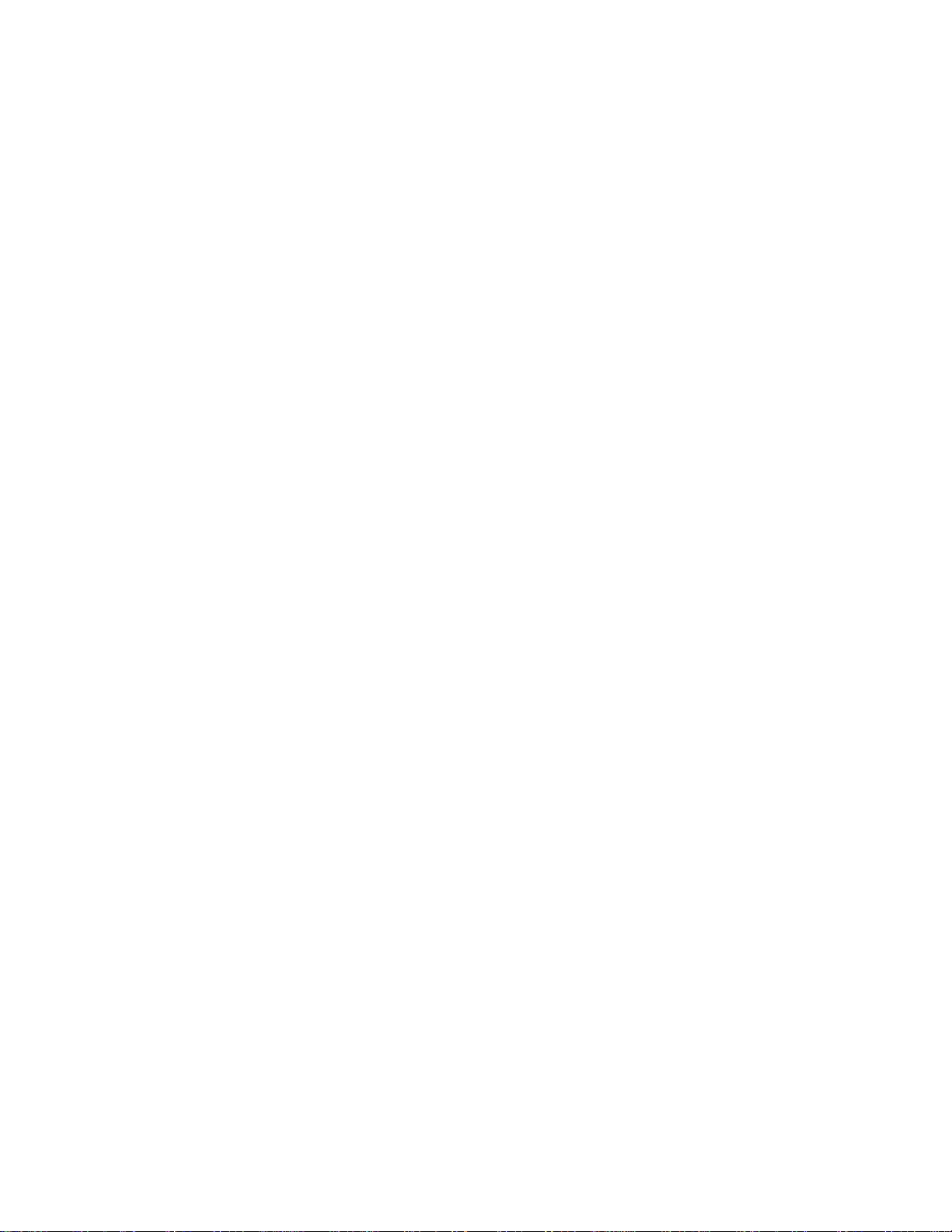
Manual del usuario
Elo TouchSystems Touchmonitor
Para escritorio con pantalla LCD de 15"
1529L
Revisión E
P/N 008603E
Elo TouchSystems
1-800-557-1458
www.elotouch.com
Page 3
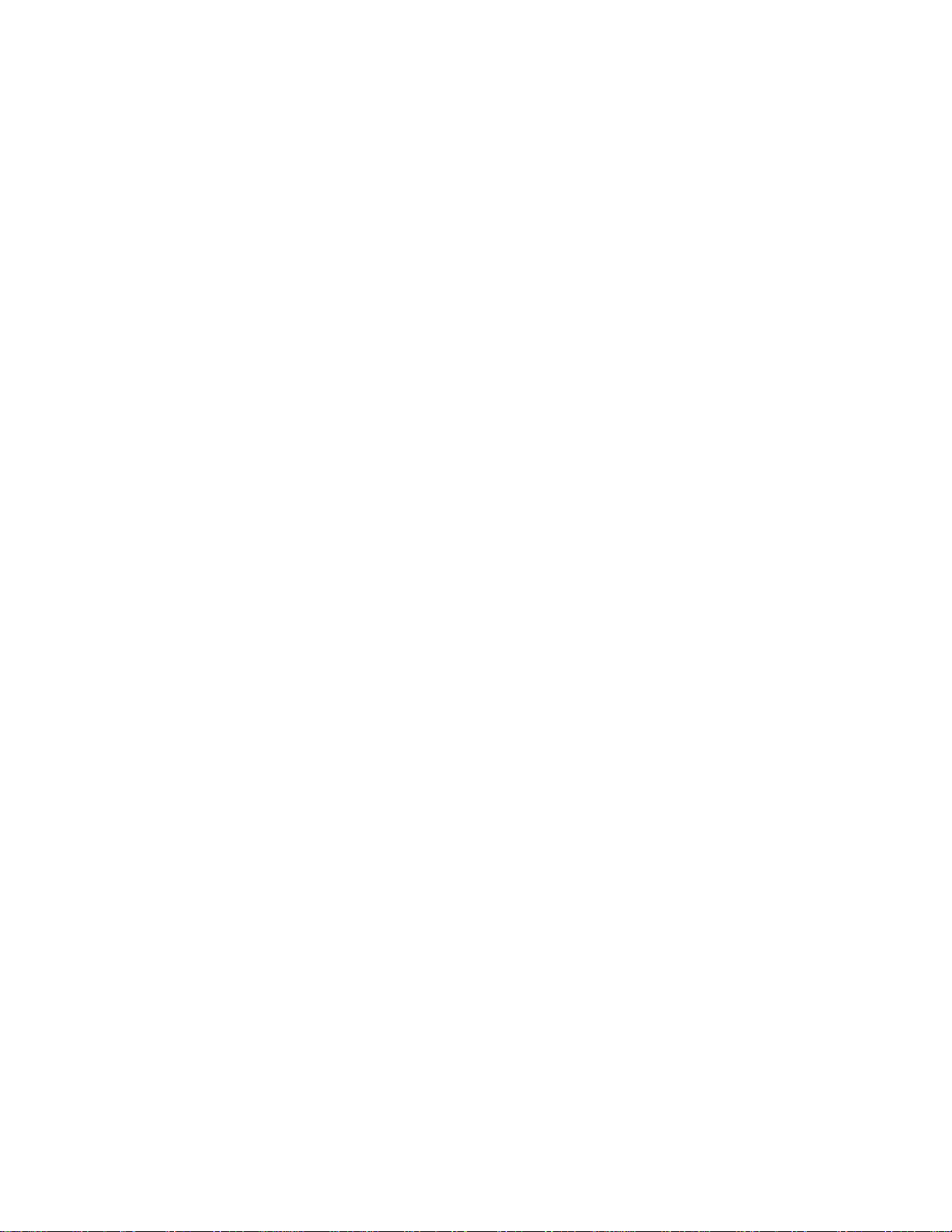
Copyright © 2006 Tyco Electronics Corporation. Todos los derechos
reservados.
Ninguna parte de esta publicación puede ser reproducida, transmitida, transcrita,
guardada en un sistema de recuperación o traducida a ningún idioma o lenguaje de
computación, de manera alguna o por cualquier medio incluyendo, entre otros, medios
electrónicos, magnéticos, ópticos, químicos, manuales u otros sin la autorización escrita
previa de Elo TouchSystems.
Limitación de responsabilidad
La información en este documento está sujeta a cambios sin notificación. Elo
TouchSystems no hace representación ni garantías algunas acerca del contenido del
presente documento y específicamente limita su responsabilidad en cuanto a garantías
implícitas de aptitud e idoneidad para un propósito particular. Elo TouchSystems se
reserva el derecho a revisar esta publicación y hacer cambios periódicos en el contenido
de la presente, sin obligación alguna por parte de Elo TouchSystems de notificar a
persona alguna acerca de tales revisiones o cambios.
Reconocimientos de marcas comerciales
IntelliTouch, SecureTouch, AccuTouch y MonitorMouse son marcas comerciales de Elo
TouchSystems.
Otros nombres de productos mencionados en el presente documento podrían ser marcas
comerciales o marcas registradas de sus respectivas empresas. Elo TouchSystems no
posee interés alguno en marcas comerciales distintas a las suyas.
Page 4
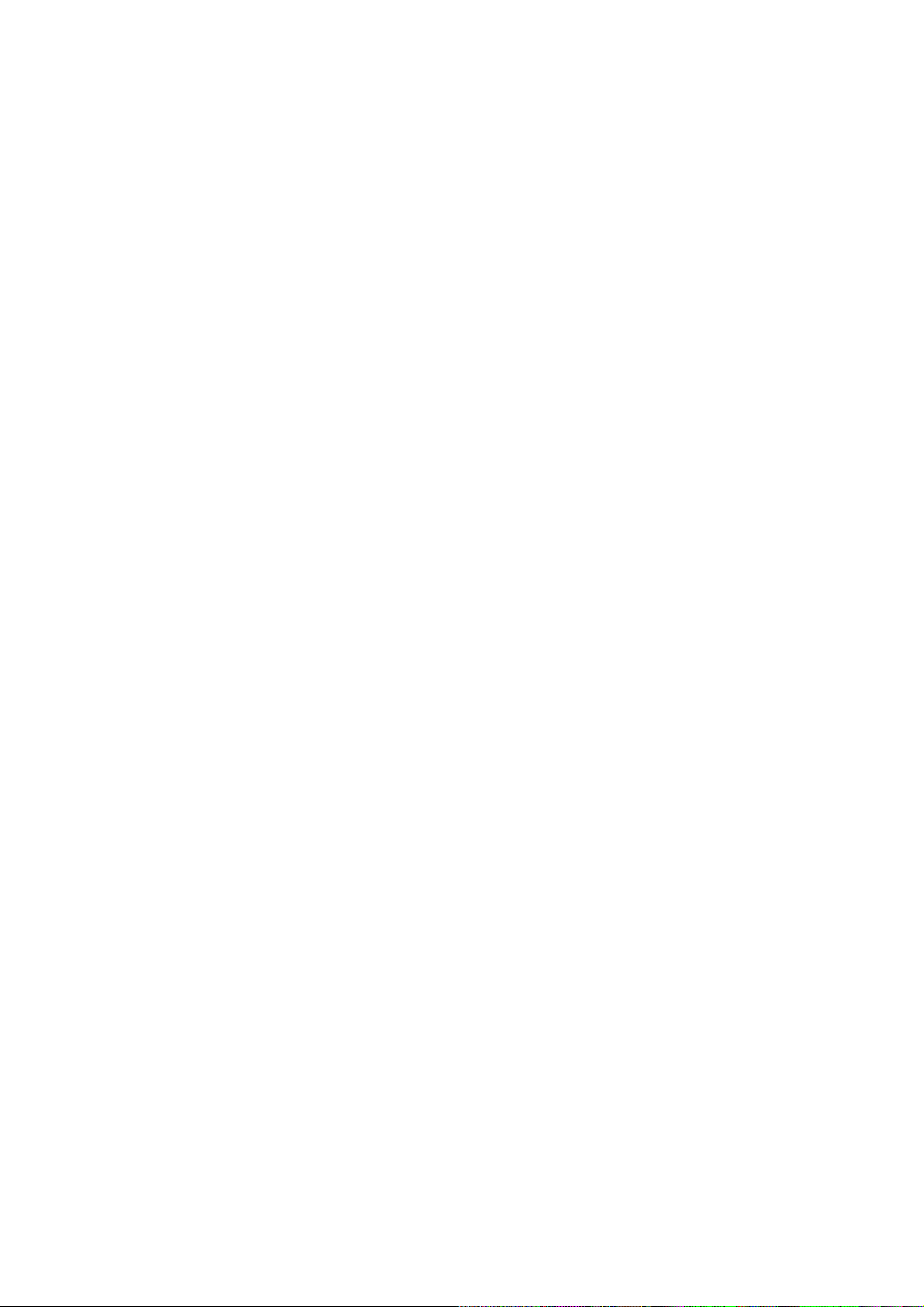
Tabla de Contenido
Capítulo 1
Introducción 1
Descripción del producto......................................... 1
Requerimientos detallados de rendimiento de la
pantalla LCD............................................................ 2
Pantalla del cliente............................................. 3
Versión Serial ................................................. 3
Lector de huellas dactilares............................... 3
Teoría del funcionamiento............................... 4
Especificaciones del sensor............................ 4
Lector de tarjeta de crédito................................ 4
Lector de código de barra.................................. 4
Lector multidimensional.. ................................ 4
Lector único..................................................... 5
Concentrador USB de seis puertos.................... 5
Fuente de alimentación externa de 12 VDC ...... 5
Capítulo 2
Instalación y configuración 7
Desempacado de su Touchmonitor. ......................... 7
Resumen del producto............................................ 8
Unidad principal.................................................. 8
Vista posterior.................................................... 8
Vista lateral......................................................... 9
Vista de la parte inferior de la base ................... 9
Bloqueo Kensington™ ...................................... 10
Conexión de la interfaz USB .................................. 11
Retire la cubierta posterior.................................. 11
Reemplace la cubierta de los cables................ 16
Conexión de la interfaz USB/Serial.. ....................... 17
Retire la cubierta posterior .................................. 17
Reemplace la cubierta de los cables................. 23
Optimización de la pantalla LCD............................... 24
Instalación de los controladores de dispositivos
periféricos............................................................ 24
Lector de huellas dactilares................................. 24
Lector de banda magnética................................. 25
Probar la emulación del teclado MSR USB ..... 25
Probar MSR USB-HID Class .......................... 25
Convertir MSR de HID a emulación del
teclado............................................................. 25
Convertir MSR de emulación del teclado a
HID ................................................................. 25
Pantalla del cliente con vista posterior.............. 26
Lector de código de barra................................... 27
Instalación del software del controlador táctil........... 29
Instalación del controlador táctil USB.................. 30
Instalación del controlador táctil USB para
Windows XP, Windows 2000, Me, 98 . . ............ 30
Capítulo 3
Funcionamiento 31
Acerca de los ajustes del Touchmonitor ................ 31
Tecla de función de la pantalla LCD de 15” .......... 32
Controles y ajustes ........................................... 33
Bloqueo y desbloqueo del OSD................. 33
Bloqueo y desbloqueo de la energía.......... 33
Funciones del menú OSD ......................... 33
Opciones de control del OSD..................... 34
Brillo ........................................................... 34
Contraste e........................................... .......... 34
Saturación, Nitidez, Tonos piel ................... 34
Fase ............................................................ 34
Ajuste automático........................................ 34
OSD Izquierda y derecha............................. 34
OSD Arriba y abajo...................................... 34
Reloj ............................................................ 34
Temperatura del color.................................. 34
Entrada actual .............................................. 34
Posición del OSD ........................................ 34
Idioma .......................................................... 35
Reestablecer valores por defecto................... 35
Tiempo de espera para entradas.................. 35
Ahorro de energía (Sin entradas) ................. 35
Encendido de la pantalla LCD y ahorro de
energía ............................................................................................... . . . . . .. .. .. 3 5
Modalidad de ahorro de energía general...... 35
Ángulo de visualización.......................................... 35
Controles y ajustes ..................................................... 37
Bloqueo y desbloqueo del OSD ...................... 37
Bloqueo y desbloqueo de la energía............... 37
Funciones del menú OSD ................................ 37
Opciones de control del OSD.......................... 38
Brillo ............................................................. 38
Contraste ...................................................... 38
Saturación, Nitidez, Tonos carne.................. 38
Fase ............................................................. 38
Ajuste automático......................................... 38
OSD Izquierda y derecha.............................. 38
OSD Arriba y abajo....................................... 38
Reloj ............................................................ 38
Temperatura del color.................................. 38
Entrada actual.............................................. 38
Posición del OSD......................................... 38
Idioma ......................................................... 38
Reestablecer valores por defecto................ 39
Tiempo de espera del OSD ......................... 39
Seleccionar video de entrada....................... 39
Volumen ....................................................... 39
Capítulo 4
Resolución de problemas 41
Soluciones para problemas comunes................. 41
Apéndice A
Resolución nativa 43
Page 5
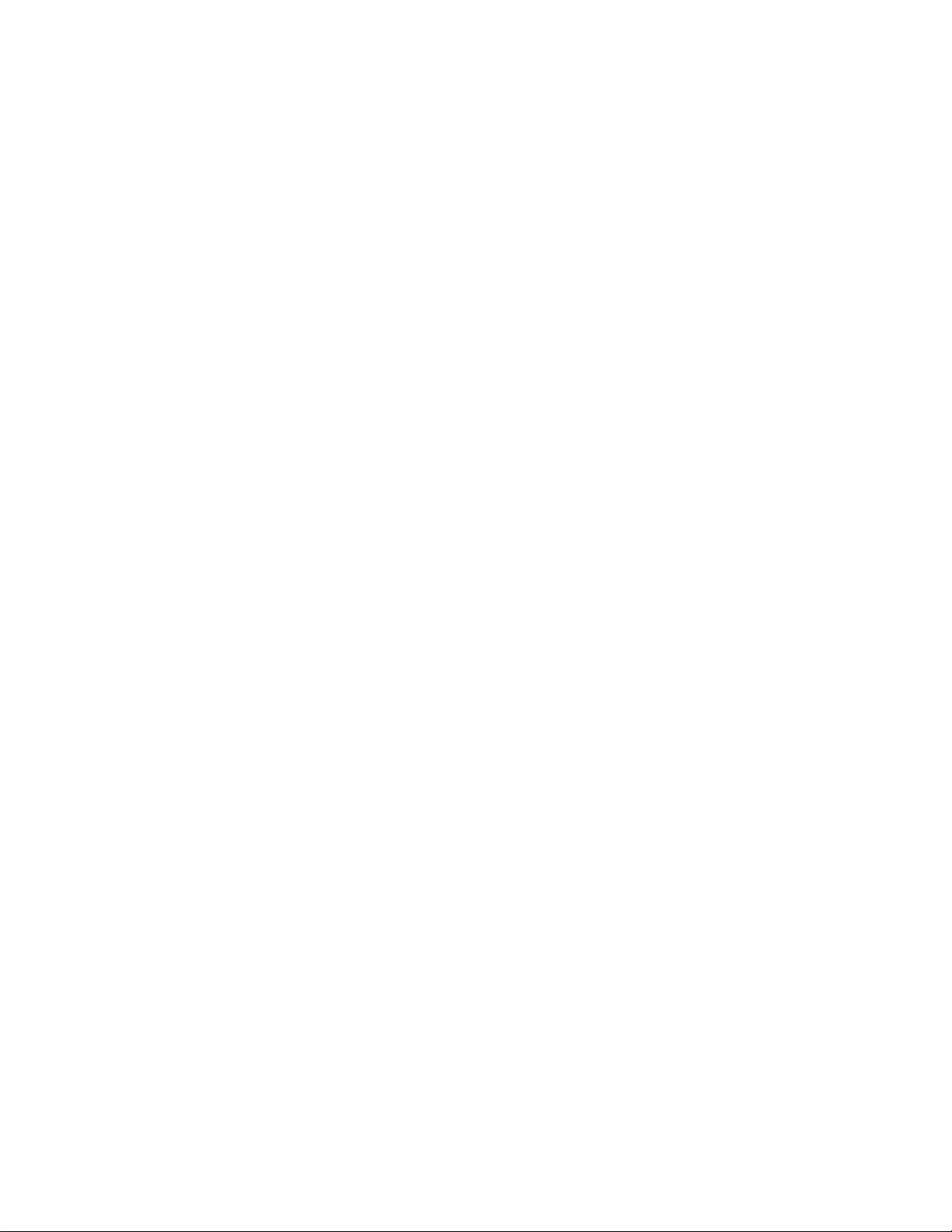
Apéndice B
Seguridad del Touchmonitor 45
Cuidado y manejo de su Touchmonitor .............. 46
Apéndice C
Especificaciones técnicas 47
Especificaciones del Touchmonitor............... 48
Especificaciones de la pantalla táctil
AccuTouch ................................................... 49
Especificaciones de la pantalla táctil
IntelliTouch .................................................... 50
Especificaciones de la pantalla táctil
infrarroja ........................................................ 51
Especificaciones de reconocimiento de pulso
acústico .......................................................... 52
Dimensiones del Touchmonitor
(1529L-XXXA-1-XX-G) con pantalla LCD de
15” .................................................................. 53
Dimensiones del Touchmonitor
(1529L-XXXA-1-XX-T-G) con pantalla LCD de
15”................................................................... 53
Información de reglamentación 55
Garantía 59
Índice 62
Page 6
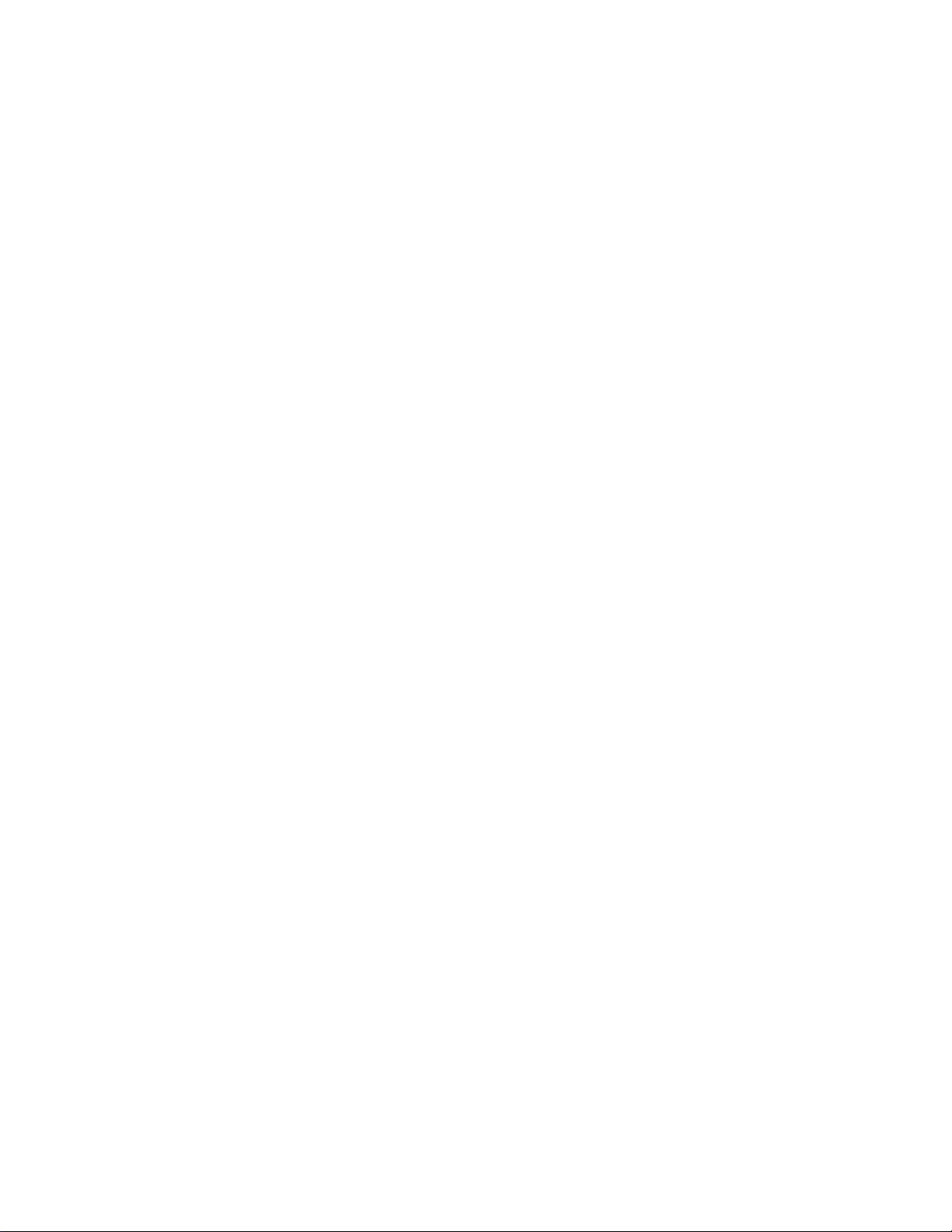
1-1
Page 7
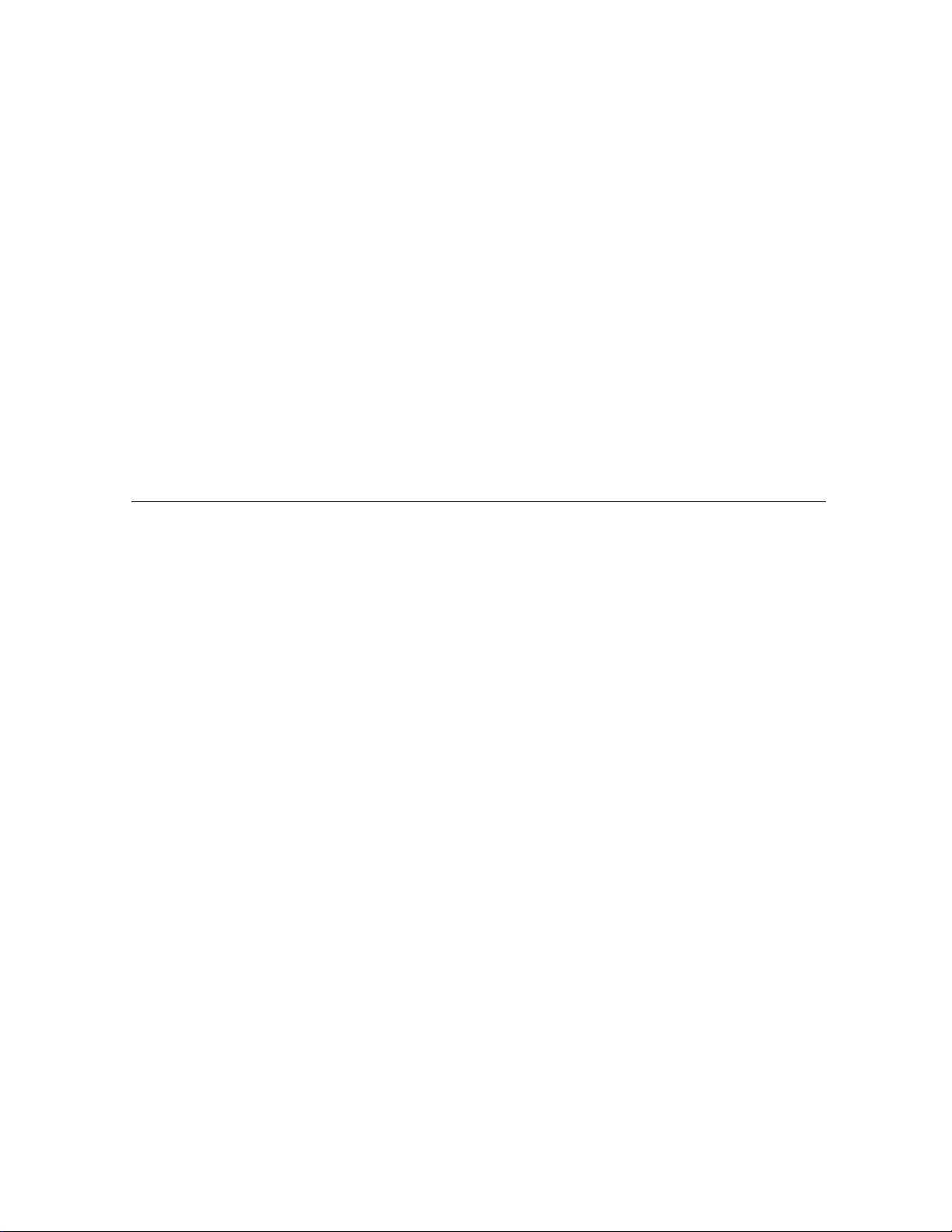
Descripción del producto
El 1529L es un terminal para venta al detal diseñado para presentar información al
operador y al cliente. El 1529L está disponible en versión serial y USB o como un
monitor táctil en combo. El 1529L funcionalmente consiste en una pantalla LCD
principal de 15.0” con una pantalla táctil y con los siguientes dispositivos periféricos
opcionales: pantalla del cliente, pantalla fluorescente al vacío (VHD, siglas en inglés),
lector de huellas dactilares, lector de código barra, lector de tarjeta de crédito y un
Concentrador USB de 6 puertos (solamente versión USB). El elemento de la pantalla
principal es una pantalla LCD de 15.0 pulgadas de di ag o na l con resol ución XGA (1024 x
768). La pantalla principal consiste en una Pantalla LCD y una pantalla táctil. Es posible
seleccionar entre tres tipos de pantallas táctiles aptas para el 1529L. Estas son
AccuTouch, Intellitouch y CarrollTouch y Reconocimiento de Pulso Acústico.
El lector de huellas dactilares traduce las imágenes iluminadas de las huellas dactilares en
códigos digitales para que sean procesados adicionalmente por un software, es decir, la
inscripción (registro de las huellas dactilares) y la verificación (autenticación de usuarios
registrados). El lector de huellas dactilares utiliza el método SEIR y el sensor de
imágenes CMOS para capturar imágenes de huellas dactilares de alta resolución y alto
contraste. Una serie de algoritmos extrae data minuciosa de la imagen, creando un mapa
de las características que distinguen los extremos, rupturas, puntos y arcos de las huellas
dactilares. Para identificar o verificar una huella dactilar, un algoritmo concordante
propio compara los puntos minuciosos extraídos de la huella dactilar ingresada en el
módulo óptico con una muestra previamente almacenada. El proceso de comparación
total demora aproximadamente un segundo. Existe un lector de huellas dactilares
disponible en la versión USB del 1529L.
CAPÍTULO
1
INTRODUCCIÓN
1-1
Page 8
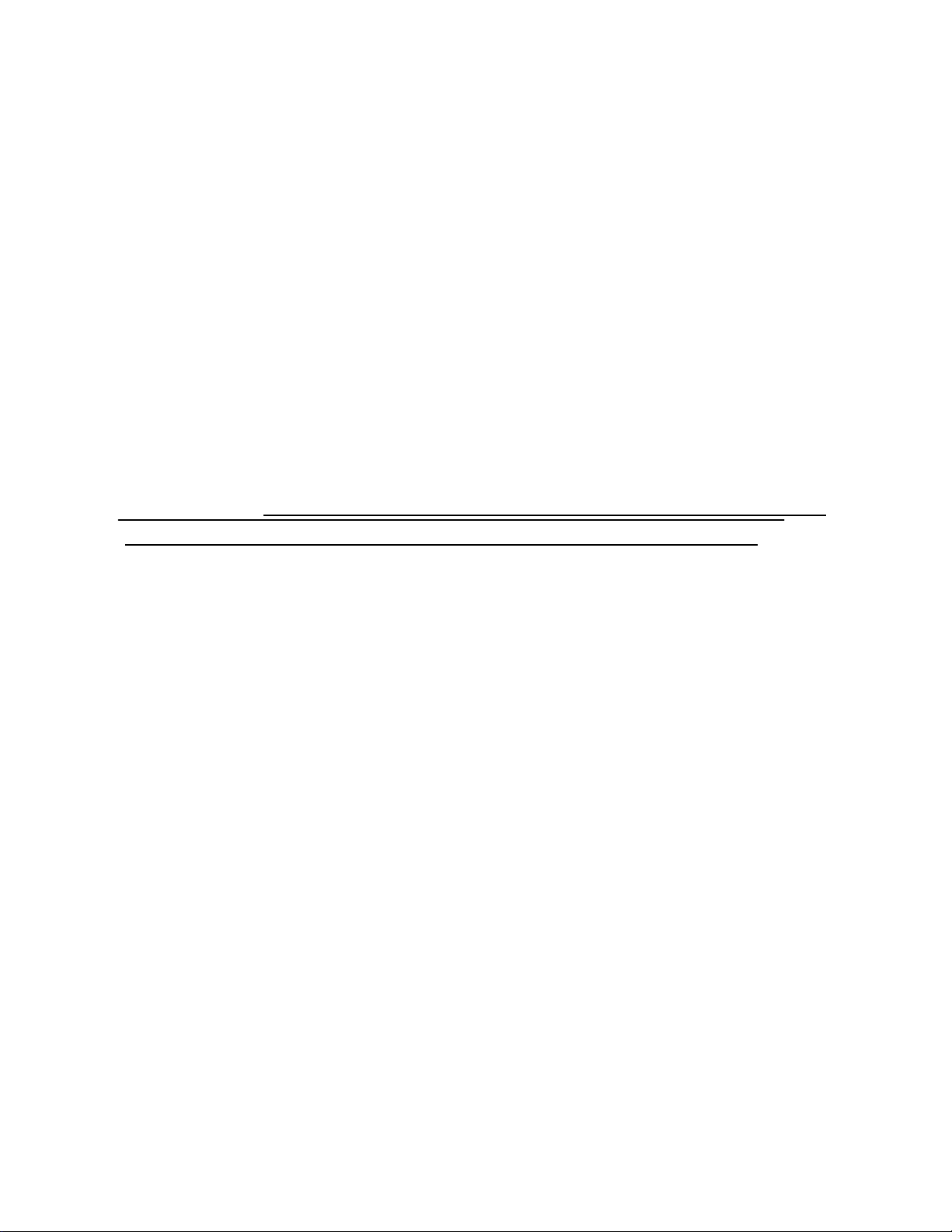
El lector de tarjeta de crédito lee las tres franjas de una tarjeta de crédito estándar o
licencia para conducir. La tarjeta de crédito se lee al deslizar la tarjeta hacia atrás o hacia
adelante, con la franja hacia la pantalla, por el lector de tarjetas de crédito. Solamente
existe un lector de tarjeta de crédito USB. El Concentrador ofrece 4 puertos USB
internos a ser utilizados por el lector de tarjetas de crédito, el lector de huellas dactilares
o el lector de códigos de barra, la pantalla táctil y la pantalla del cliente. El concentrador
también ofrece dos puertos USB hacia la parte externa posterior del 1529L para uso
externo. El concentrador sólo se utiliza con la versión USB del 1529L. El 1529L es
alimentado por una fuente de alimentación AC universal o 12 VDC desde una fuente de
alimentación externa.
El lector de código de barra se ofrece con dos configuraciones diferentes. La
primera es un lector multidimensional de vanguardia, con capacidad de leer
códigos de barra a 2 dimensiones. La segunda es un lector de una dimensión, de bajo
costo pero eficiente. Ambos lectores se ejecutan con una interfaz USB.
Requerimientos detallados de rendimiento de la pantalla LCD
Pantalla LCD TFT de 15 pulgadas
Formato de la pantalla 1024 x 768
Área de la pantalla de 15” 304.1mm(H) x 228mm(V)
Espaciado entre píxeles 15” 0.297mm(H) x 0.297mm(V)
Relación de contraste 400:1 típicamente
Brillo
LCD 350 cd/m2 (Típicamente)
AccuTouch 280 cd/m2 (Típicamente)
IntelliTouch 322 cd/m2 (Típicamente)
CarrollTouch 322 cd/m2 (Típicamente)
Capacitiva en superficie 298 cd/m2 (Típicamente)
Reconocimiento de pulso
acústico
Transmisión Accutouch 80% típicamente
Transmisión IntelliTouch 92% típicamente
Transmisión IR Touchscreen 92% típicamente
Transmisión Capacitiva en
Superficie
Reconocimiento de pulso
acústico
Tiempo de respuesta Tr=4 msec/Tf=12msec típicamente
Color de pantalla 16.2 millones de colores, 6 Bit con difuminado
Ángulo de visualización vertical Ángulo típico de visualización vertical: 60deg(mirando hacia abajo)/40
Ángulo de visualización
horizontal
322 cd/m2 (Típicamente)
85% típicamente
92% típicamente
deg(mirando hacia arriba)
@ CR>=10
Ángulo típico de visualización vertical: 60deg(mirando hacia abajo)/60
deg(mirando hacia arriba
@ CR>=10
1-2 Manual del Usuario Elo Touchmonitor
Page 9
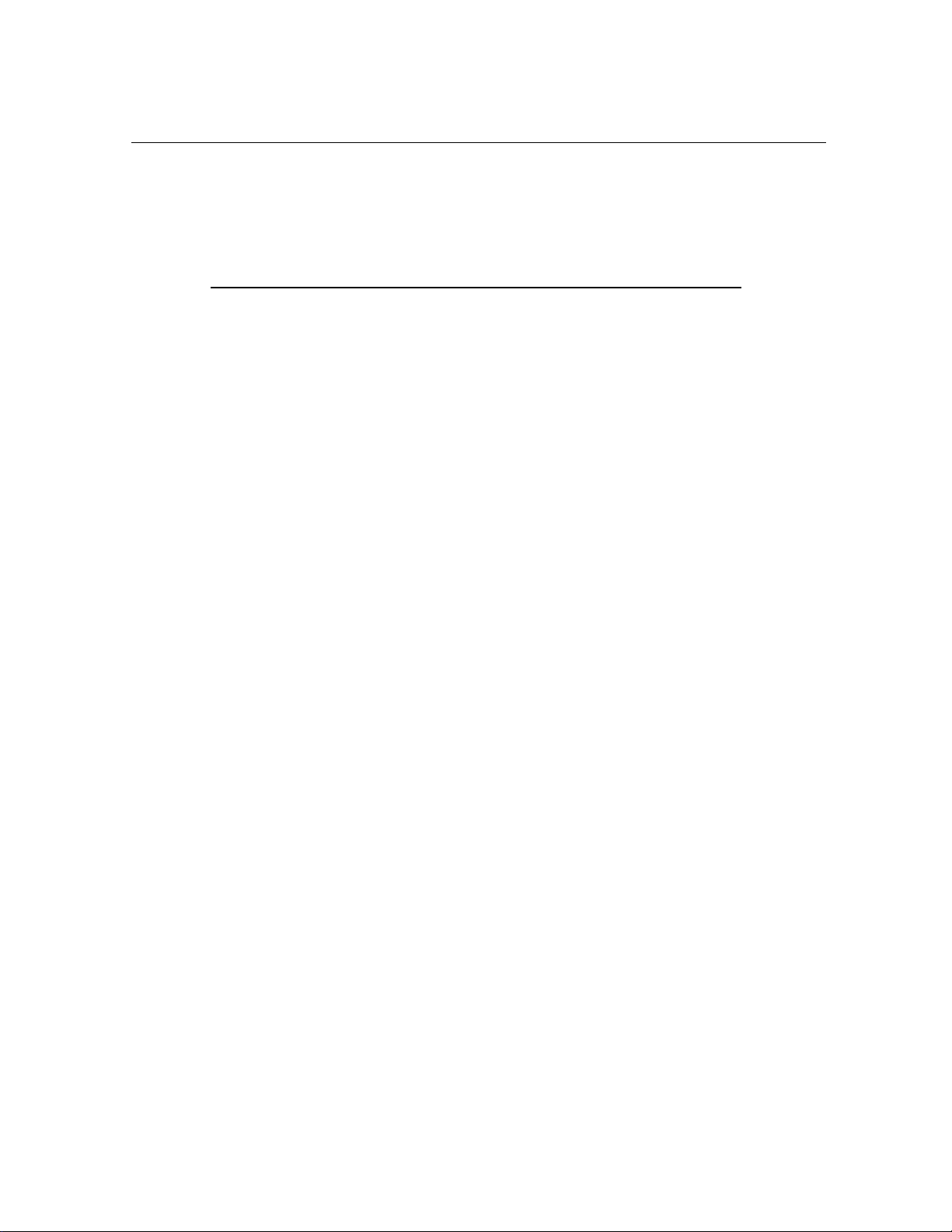
Pantalla del cliente
La Pantalla del Cliente es una pantalla fluorescente de vacío (VFD) de veinte caracteres y dos líneas. Consiste
en una pantalla VFD y un controlador VFD.
Versión Serial
Parámetros opcionales
Caracteres por fila 20
Número de filas 2
Configuración de Matriz de puntos 5x7
caracteres
Altura de los caracteres 9.5mm
Ancho de los caracteres 6.2mm
Configuración de ASCII
caracteres
Color de caracteres Azul verde
MTBF 300,000 horas
Lector de huellas dactilares
El lector de huellas dactilares es solamente en versión USB.
Descripción general-FDU01B es un FRD (siglas para Dispositivo de Reconocimiento de Huellas Dactilares)
periférico para PC para conexiones USB (siglas para Bus Serial Universal).
1-3
Page 10
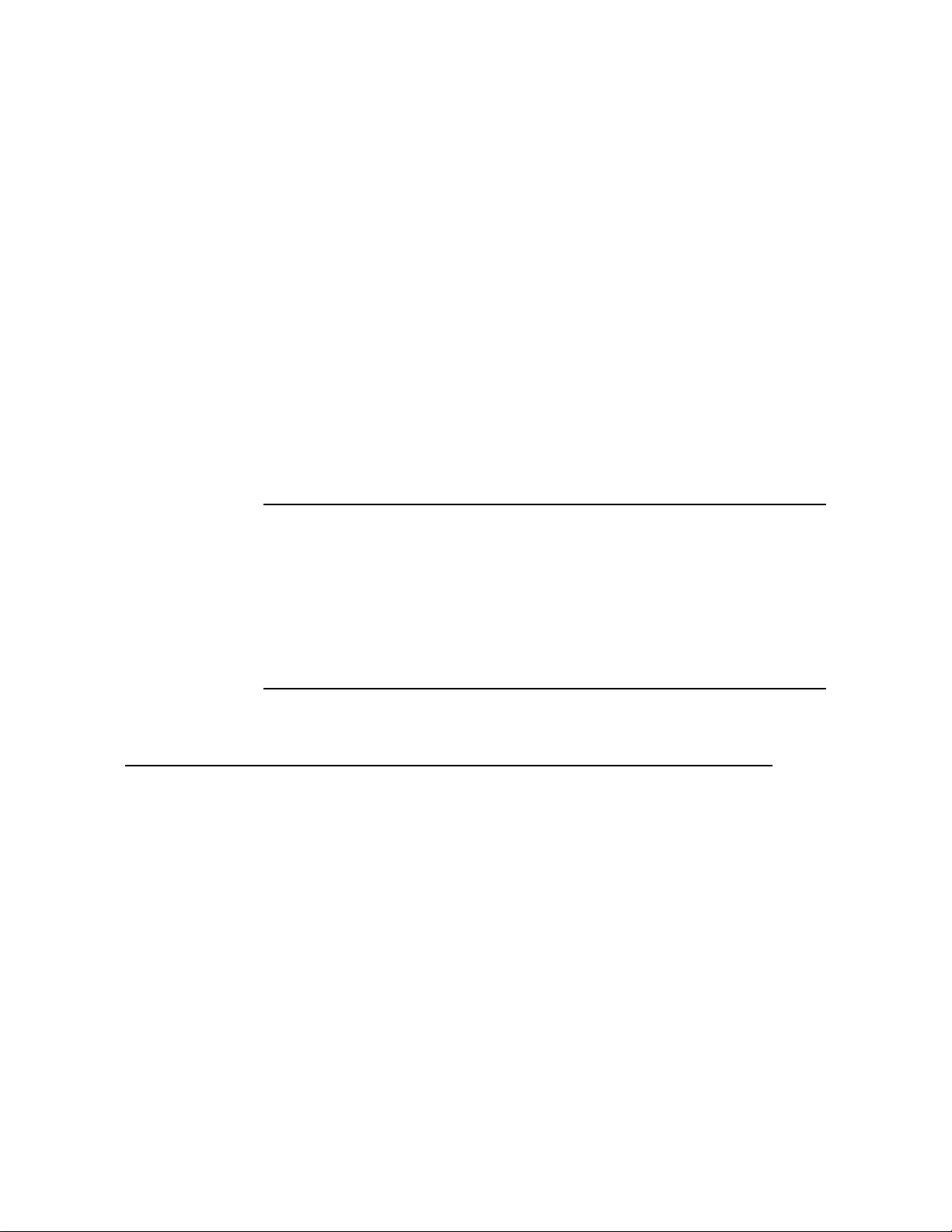
Especificaciones
Sensor SecuGen FOR
Velocidad de captura de la
imagen
Velocidad de transferencia
de la imagen
Resolución de píxeles 356x292
Tipo de señal USB Tipo máximo velocidad
600ms/marco
500Byte/ms
Teoría del funcionamiento
El huésped USB inicia la comunicación con el FDU01 usando comandos de operación
(Encendido del LED del Sensor, Inicio y Fin de Captura de la huella dactilar). Los datos
de huellas dactilares son capturados por el sensor CMOS a un tamaño total de imagen de
356 x 292 con un nivel de grises de 8 bit. La velocidad de transferencia del marco de una
imagen es de 500 bytes/ms. Demora aproximadamente 600 milisegundos enviar los datos
de un marco de una imagen por protocolos USB. FDU01 utiliza el FOR (siglas para
Lector Óptico de Huellas dactilares) SecuGen.
Especificaciones del sensor
Sensor CMOS Image Sensor
Resolución 500dpi
Tiempo para la verificación <1segundo
Tasa de error en la captura de
la imagen
Vida útil típicamente 40,000 horas
<0.1%
Lector de tarjetas de crédito
Solamente se ofrece el lector para tarjetas de crédito USB. La versión USB está
disponible en versión HID y versión emulación de Teclado. El lector lee las tres franjas
de una tarjeta de crédito o licencia para conducir estándar.
Estándares de referencia – en
conformidad con los estándares
aplicables
Formato del mensaje ACCII
Velocidad de la tarjeta 3 a 50 IPS
Electrónica MTBF 125,000 horas; Cabezal 1,000,000 pasadas
International Standards Organization (Organización de Estándares
Internacionales), American National Standards Institute (Instituto de
Estándares Nacionales Americanos), Licencia para Conducir de
California, American Association of Motor Vehicle Administrators
(Asociación Americana de Administradores de Vehículos Motorizados)
Lector de código de barra
Lector multidireccional:
1. Capacidad para leer códigos de una dimensión con una rotación de 360º,
eliminando la necesidad de orientar el lector en el campo de visualización
2. Ángulo de lectura
Ho rziontal mí nimo : 34º ± 1.5º
Vertical mínimo: 12.5º ± 1.5º
3. Capacidad para leer códigos de barra de 2 dimensiones (PDF417, Micro PDF)
1-4 Manual del Usuario Elo Touchmonitor
Page 11
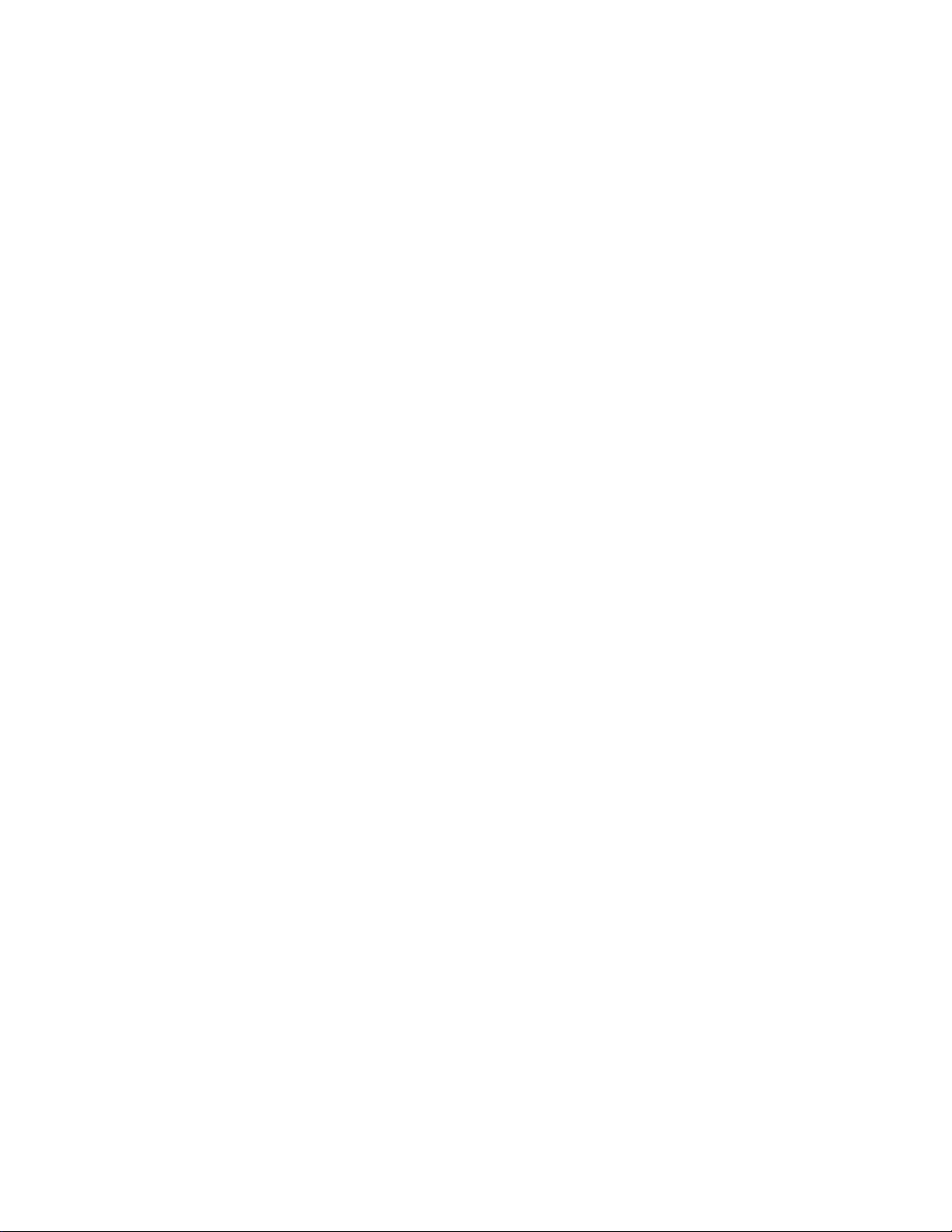
4. Capacidad para leer códigos de barra dañados o mal impresos
5. Factor de forma efectiva; capacidad para montaje sobre el lado del ET1529L
6. Interfaz USB que cumple con estándares USB 2.0
7. Alimentación bus USB
8. Fácil comunicación entre el huésped y el lector
9. Diodo láser visible que funciona a 650nm
10.600+ lecturas/seg
Lector de una dimensión:
1. Capacidad para leer códigos de una dimensión
2. Ángulo de lectura
Mínimo: 47º ± 3º
3. Solución de bajo costo
4. Factor de forma efectiva; capacidad para montaje sobre el lado del ET1529L
5. Interfaz USB que cumple con los estándares USB 2.0
6. Alimentación bus USB
7. Fácil comunicación entre el huésped y el lector
8. Diodo láser visible que funciona a 650nm
9. 100+ lecturas/seg
Concentrador USB para seis puertos
El Condensador ofrece 4 puertos USB internos a ser utilizados con el lector de tarjetas de
crédito, el lector de huellas dactilares, la pantalla táctil y la pantalla de cliente. El
condensador también ofrece dos puerto s USB hacia la parte externa posterior del 1529L
para uso externo. El condensador sólo se utiliza para versiones USB de 1529L. El
condensador cumple con los requerimientos siguientes:
Especificación
Cumplimiento total con la especificación USB 1.0, 1.1 y con la Definición de Clase HID
Rev 1.0.
El concentrador es autoalimentado
El concentrador está provisto de 2 puertos externos y 4 internos con puerto individual
para detección, protección y recuperación actual. Soporta tanto la Interfaz de Controlador
Huésped Abierta (OHCI) y la Interfaz de Controlador Huésped Universal (UHCI).
Soporta las funciones Suspender y Resumir.
Detección y recuperación de fallas bus.
Fuente de alimentación externa
El 1529L es alimentado por una fuente de alimentación AC universal o 1 2 VDC des de
una fuente de alimentación externa. La fuente de alimentación ofrece la siguiente
capacidad:
Energía AC: voltaje de entrada de 85 a 265 vac
Frecuencia de entrada 47 a 63hz
Energía DC: voltaje de 12 vdc
Línea de entrada y regulación de carga +/-2%
1-5
Page 12
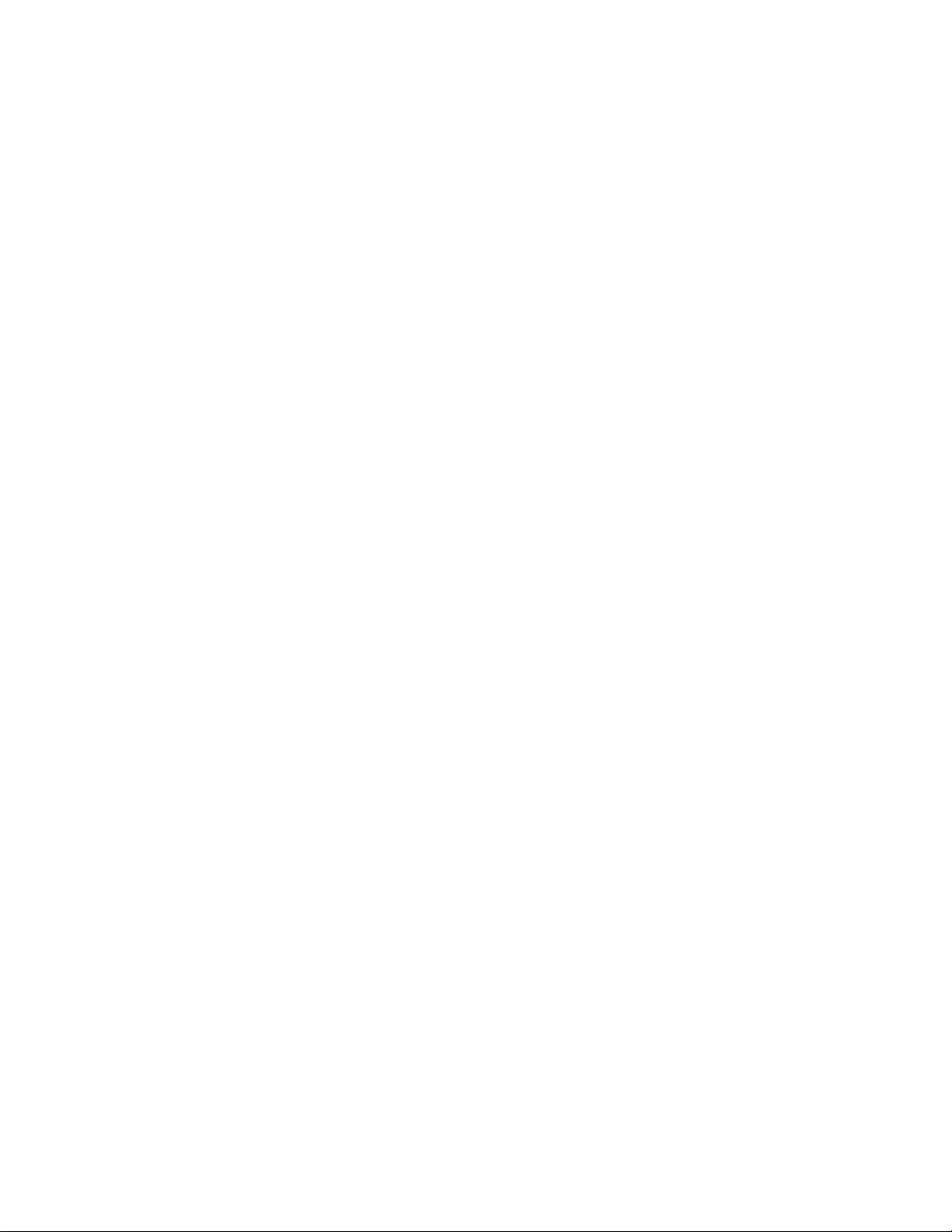
1-6 Manual del Usuario Elo Touchmonitor
Page 13
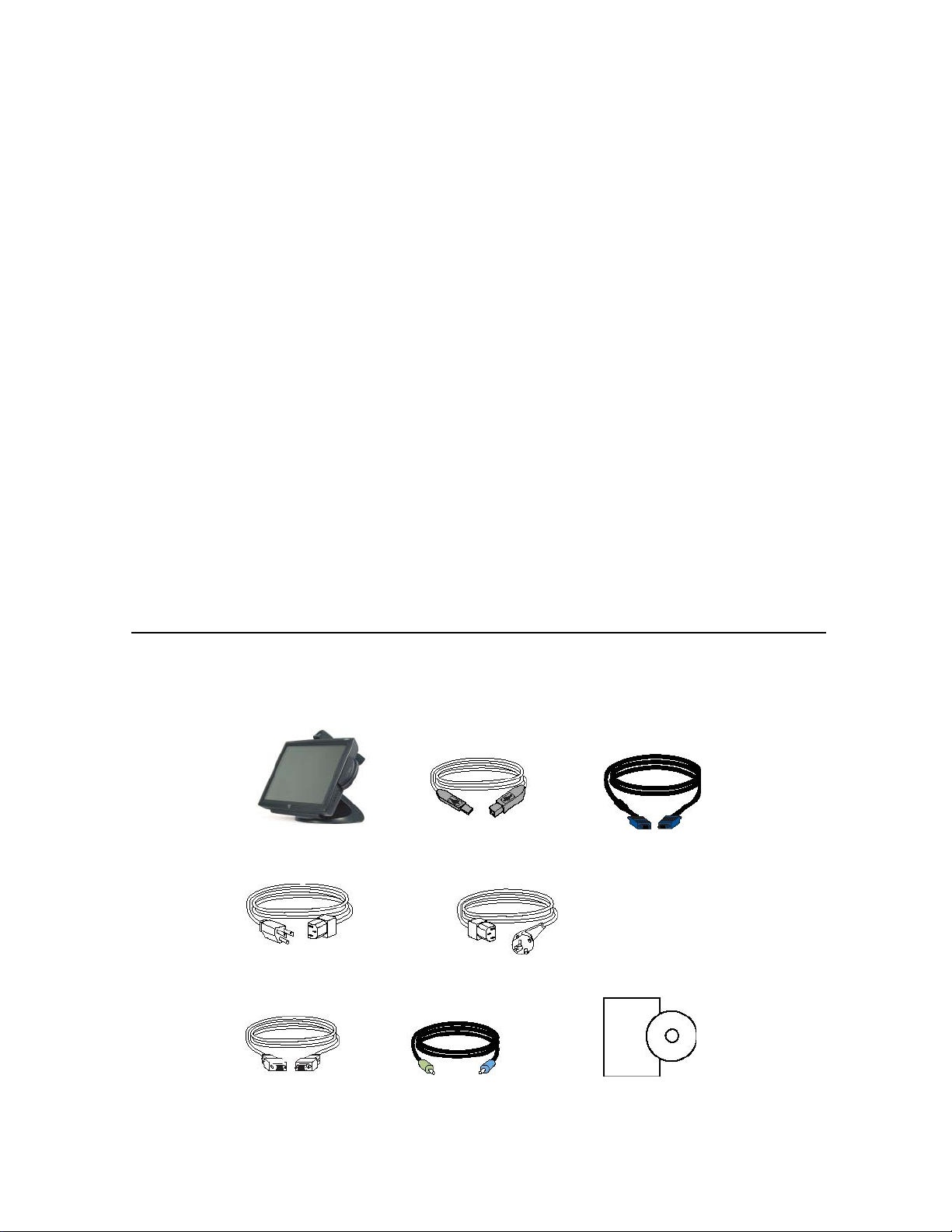
CAPÍTULO
2
INSTALACIÓN Y CONFIGURACIÓN
Este capítulo discute cómo instalar su monitor táctil LCD y cómo instalar el software del
controlador Elo TouchSystems.
Desempacado de su Touchmonitor
Verifique que se incluyen los ítems siguientes y que están en buenas condiciones:
Touchmonitor Cable USB Cable de video
Cable de alimentación EEUU/Canadiense Cable de alimentación europeo
Cable DVI Altavoces CD y guía rápida de instalación
2-7
Page 14
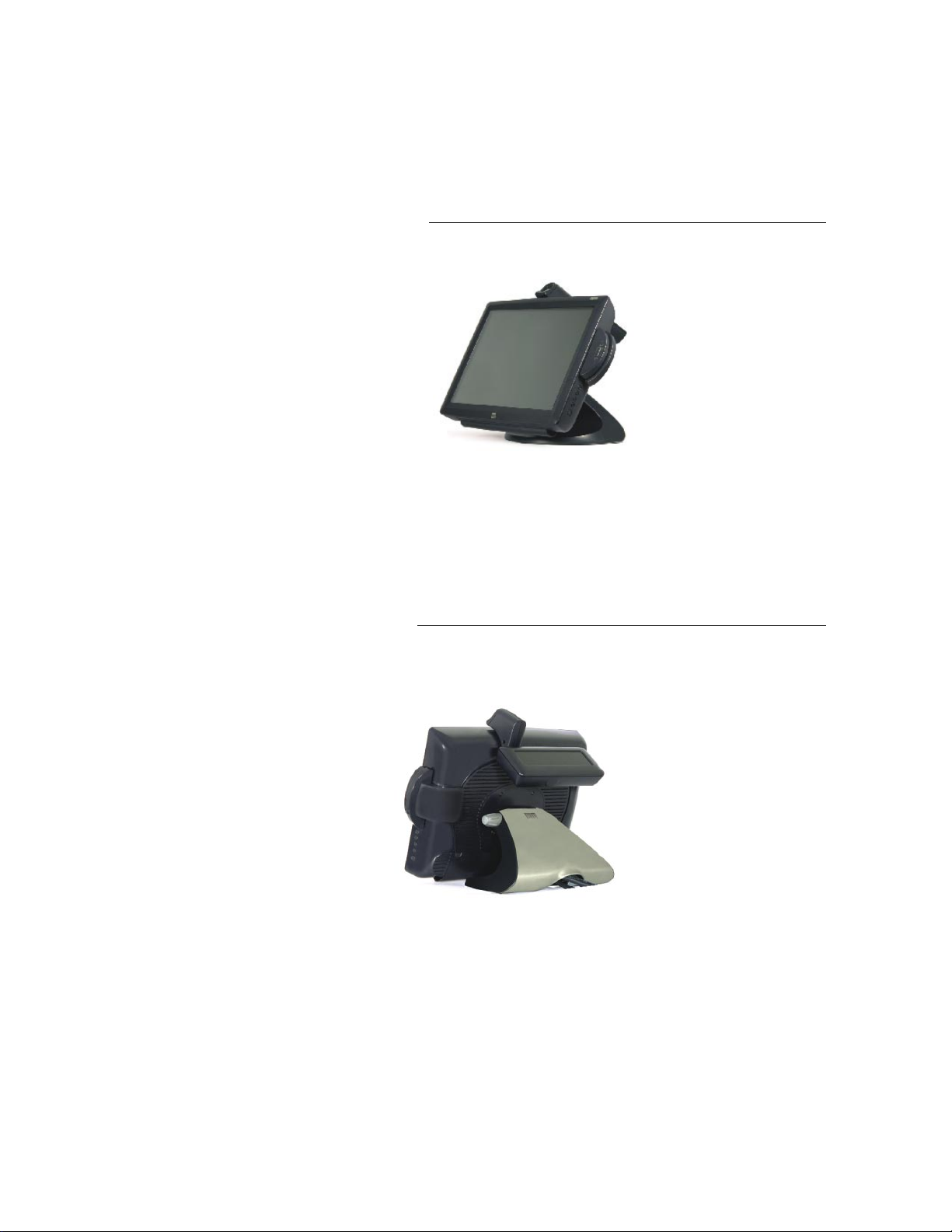
Resumen del producto
Unidad principal
Nota: Se muestra con Biométricas y MSR opcionales.
Vista posterior
Nota: Se muestra con Pantalla del Cliente con cara hacia atrás,
opcional.
2-8 Manual del Usuario Elo Touchmonitor
Page 15
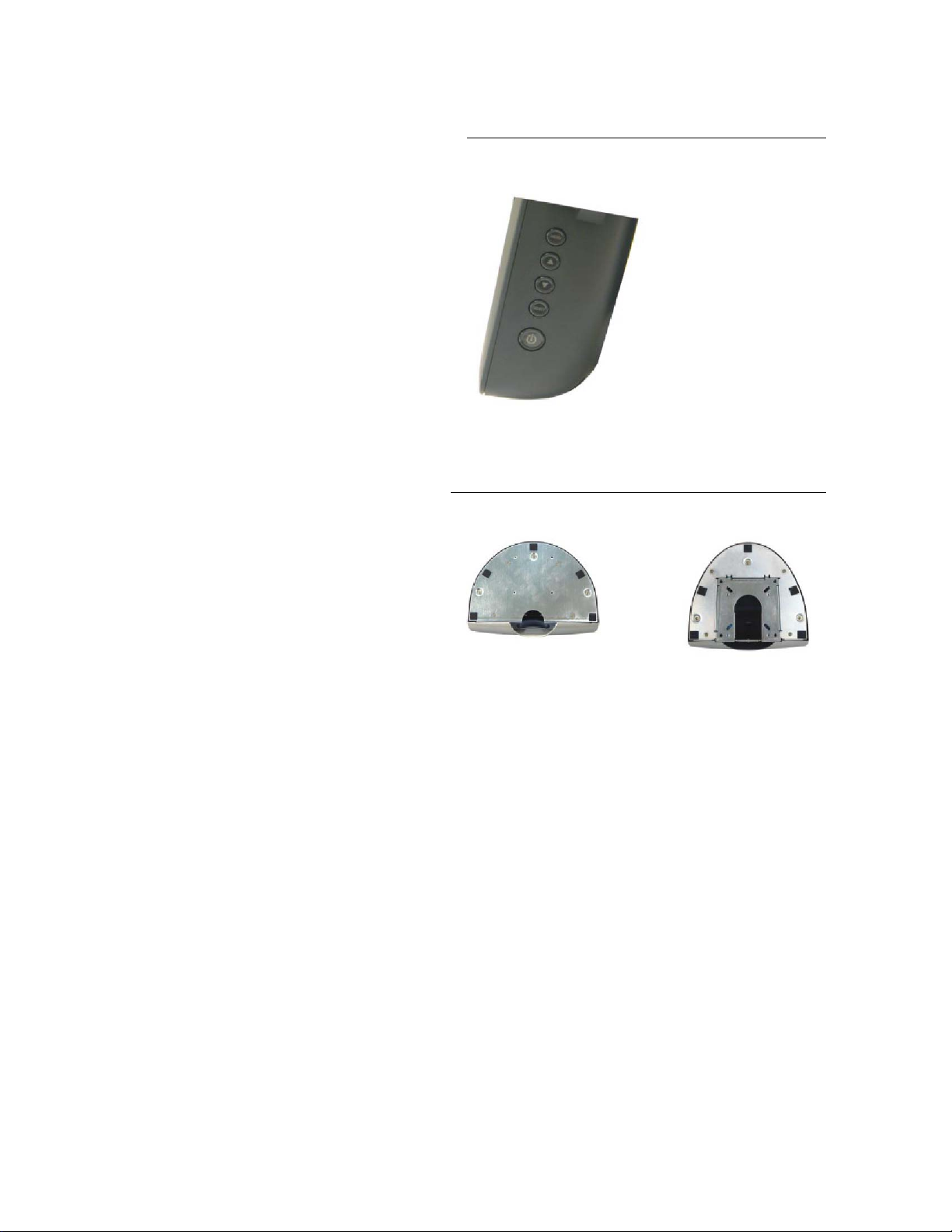
Vista lateral
Vista de la parte inferior de la base
o
2-9
Page 16

Bloqueo KensingtonTM
TM
El bloqueo Kensington
es un dispositivo de
seguridad que previene el robo. Para conocer
más acerca de este dispositivo de seguridad,
diríjase a http://www. kensington.com.
2-10 Manual del Usuario Elo Touchmonitor
Page 17
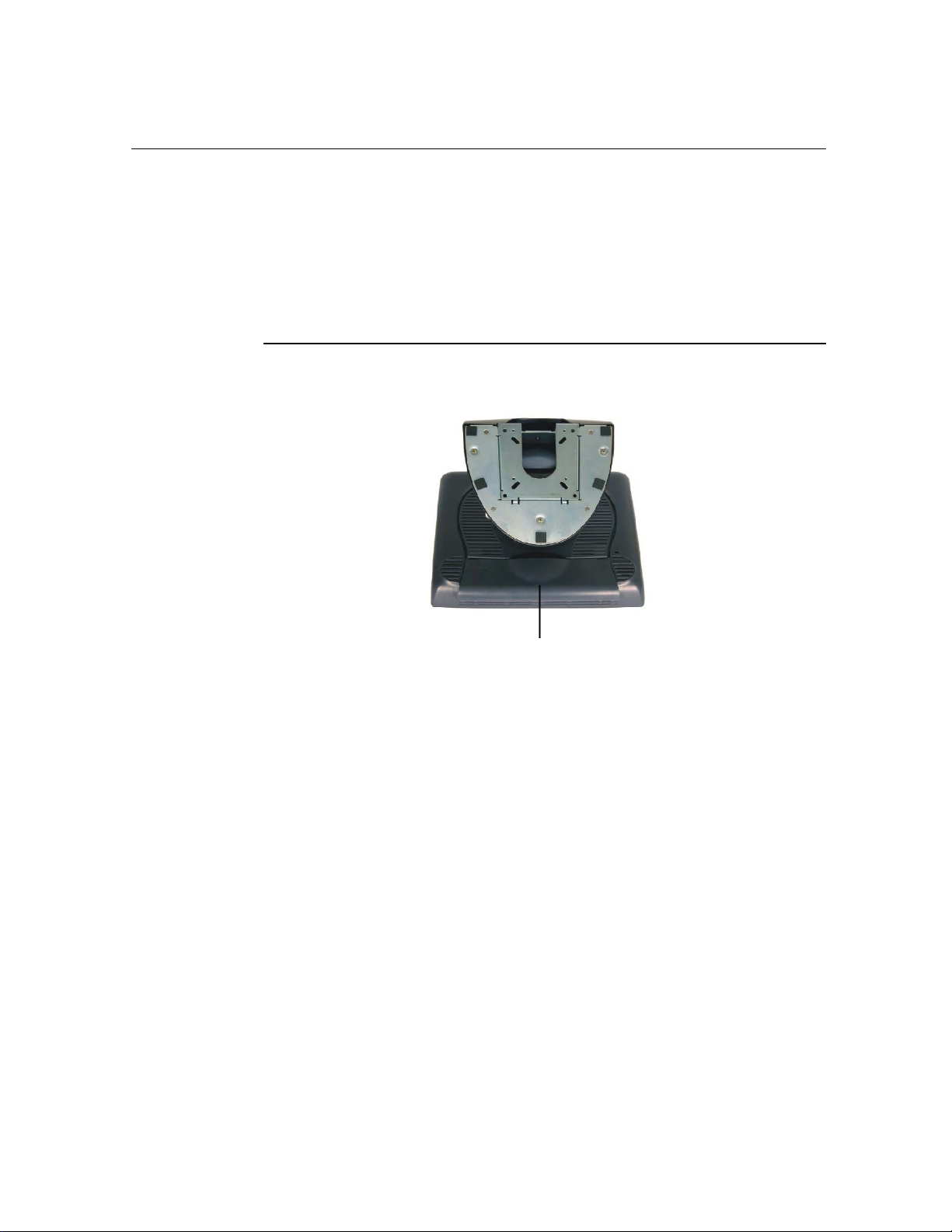
Conexión de la interfaz USB
Su monitor táctil solamente incluye cables para conexión de una pantalla táctil: cable
USB. (Para sistemas Windows 2000, Me y XP solamente.)
Para configurar la pantalla, por favor refiérase a las figuras y procedimientos siguientes:
Retire la cubierta del cable
Los cables se conectan en la parte posterior del monitor.
cubierta de los cables
Para retirar la cubierta, hale la pestaña de la cubierta hacia atrás hasta que se desprenda.
2-11
Page 18
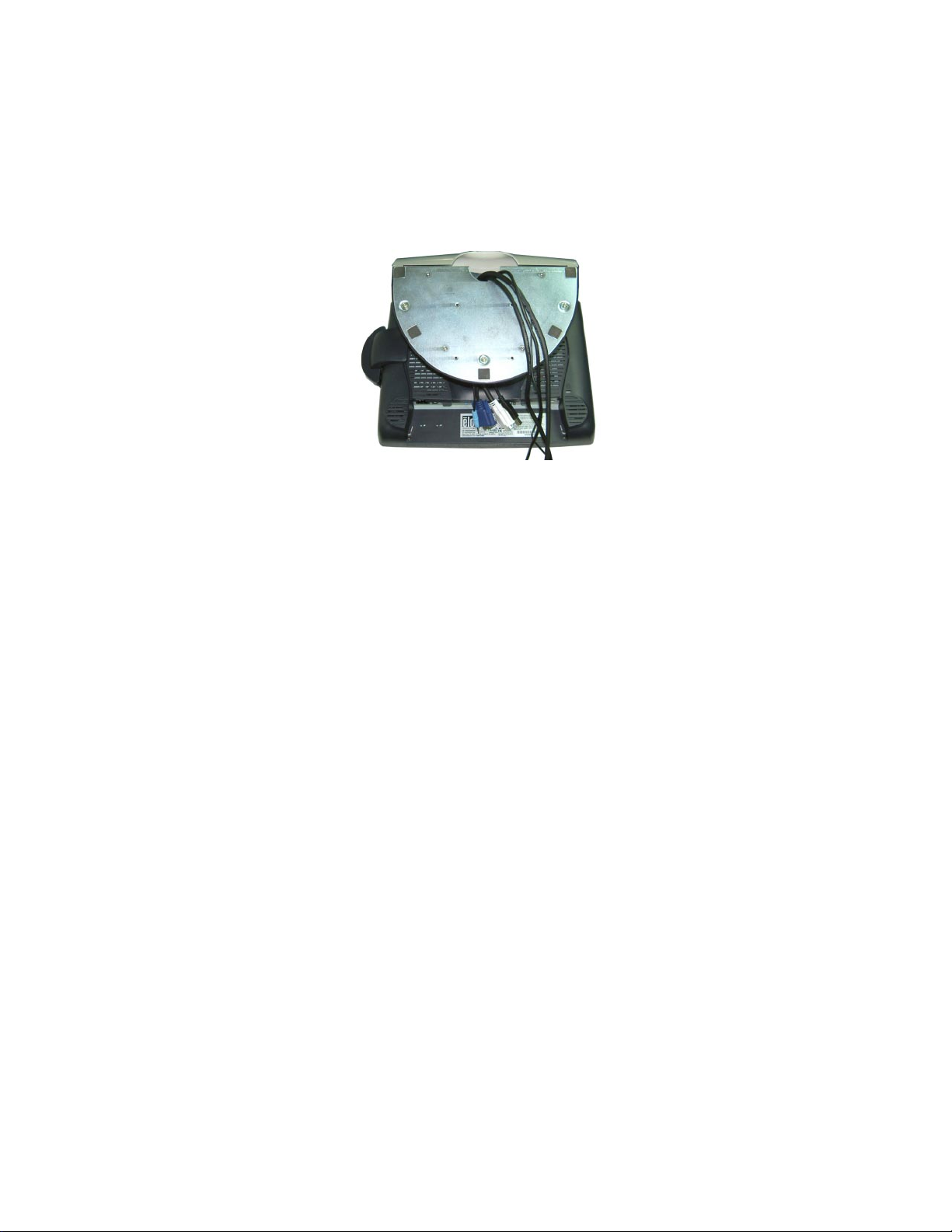
PRECAUCIÓN Antes de conectar los cables a su monitor táctil y a su PC, asegúrese de que la
computadora y el monitor táctil estén apagados.
NOTA Antes de conectar los cables a su monitor táctil, enrute todos los cables por el orificio
como se muestra en la imagen arriba.
2-12 Manual del Usuario Elo Touchmonitor
Page 19

Las siguientes ilustraciones le guían paso a paso en la conexión de su monitor táctil
usando una conexión con cables USB.
Cable de alimentación
Conecte un extremo del cable de alimentación al monitor y el otro extremo a la pared.
Conecte el cable de alimentación al puerto de alimentación del monitor.
2-13
Page 20

Cable de video
Conecte un extremo del cable de video a la parte posterior de la computadora y el otro a
la pantalla LCD. Apriete girando los dos tornillos de mariposa en sentido de las
manecillas del reloj para asegurar una adecuada conexión a tierra. Puede seleccionar el
cable de video DVI o el cable de video D-SUB15.
Cable DVI
2-14 Manual del Usuario Elo Touchmonitor
Page 21

Cable de altavoces
Conecte un extremo del cable de altavoces al puerto de altavoces de la computadora y el
otro extremo al puerto en el monitor.
2-15
Page 22
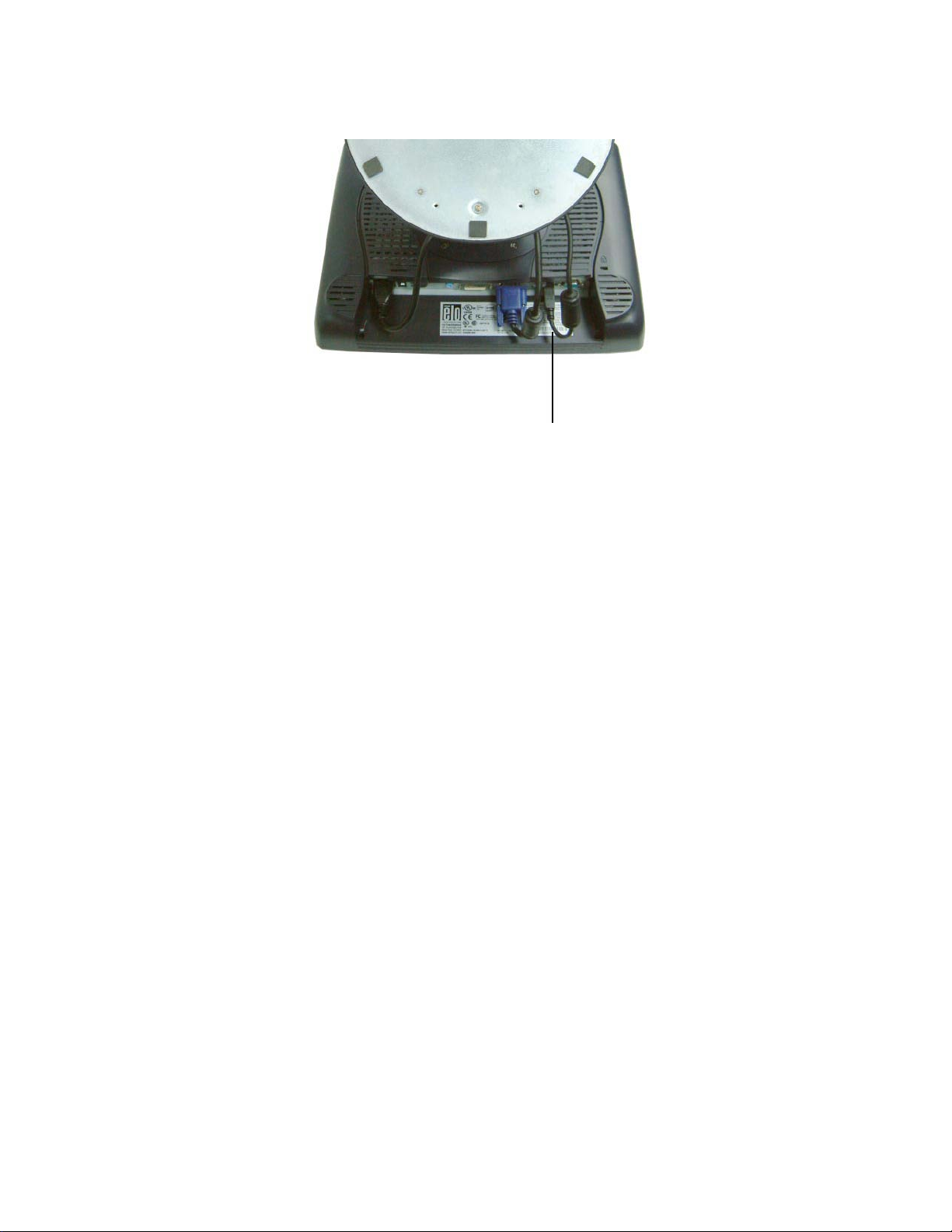
Cable USB
Conecte un extremo del cable USB a la parte posterior de la computadora y el otro al
monitor LCD.
El cable USB es para la función táctil opcional, el MSR, CD y Lector de Huellas
dactilares opcionales. Sólo es necesario un cable USB ya que el dispositivo contiene un
condensador USB 1.1 auto-alimentado. Dos puertos auto-alimentados están disponibles
para conexión de otros dispositivos USB. Para la función táctil ú nicamente, no existe
Condensador USB.
2-16 Manual del Usuario Elo Touchmonitor
Page 23
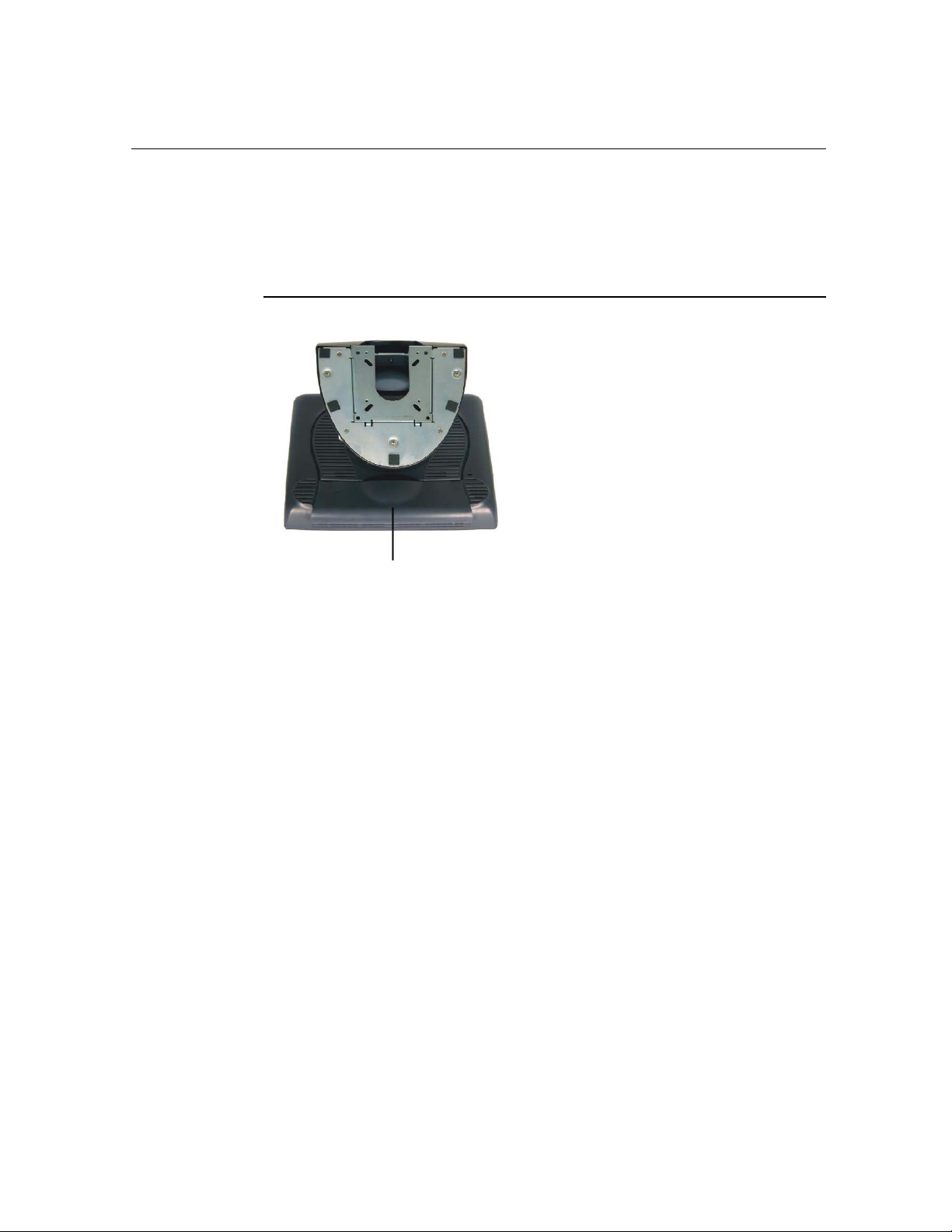
Conexión de la interfaz USB / SERIAL
Su monitor táctil viene con un sólo cable de conexión para la pantalla táctil: el cable
USB. (Solamente para sistemas Windows 2000, Me y XP.)
Para configurar la pantalla, por favor refiérase a las figuras y a los procedimientos
siguientes:
Retire la cubierta del cable
Los cables están conectados en la parte posterior del monitor.
cubierta de los cables
Para retirar la cubierta, hale la pestaña en la cubierta en dirección hacia usted hasta que se
desprenda.
2-17
Page 24
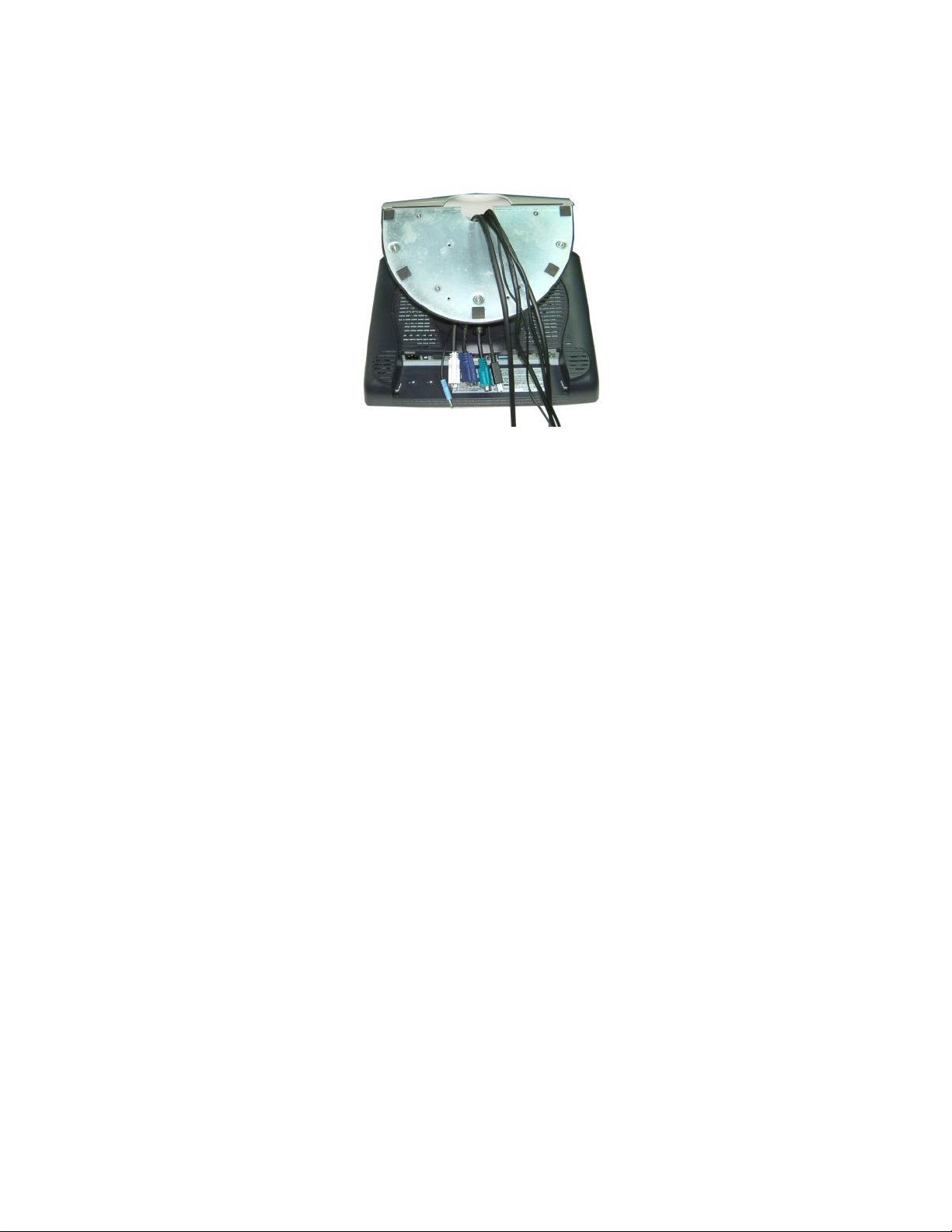
PRECAUCIÓN Antes de conectar los cables a su monitor táctil y a su PC, asegúrese de que la
computadora y el monitor táctil estén apagados
NOTA Antes de conectar los cables a su monitor táctil, enrute todos los cables por el orificio
como se muestra en la imagen arriba.
2-18 Manual del Usuario Elo Touchmonitor
Page 25

Las siguientes ilustraciones le guían paso a paso en la conexión de su monitor táctil
usando una conexión con cables USB.
Cable de alimentación
Conecte un extremo del cable de alimentación al monitor y el otro extremo a la pared.
Conecte el cable de alimentación al puerto de alimentación del monitor.
2-19
Page 26

Cable de video
Conecte un extremo del cable de video a la parte posterior de la computadora y el otro a
la pantalla LCD. Apriete girando los dos tornillos de mariposa en sentido de las
manecillas del reloj para asegurar una conexión a tierra apropiada. Puede seleccionar
entre un cable de video DVI o un cable de video D-SUB15 .
Cable DVI
2-20 Manual del Usuario Elo Touchmonitor
Page 27

Cable de altavoces
Conecte un extremo del cable de altavoces al puerto de altavoces en la computadora y el
otro extremo al puerto en el monitor.
2-21
Page 28

Cable USB
Para la interfaz USB, conecte un extremo del cable USB a la parte posterior de la
computadora y el otro extremo al monitor LCD.
Para la interfaz Serial, conecte un extremo del cable RS-232 a la parte posterior de la
computadora y el otro extremo al monitor LCD.
2-22 Manual del Usuario Elo Touchmonitor
Cable serial
Page 29
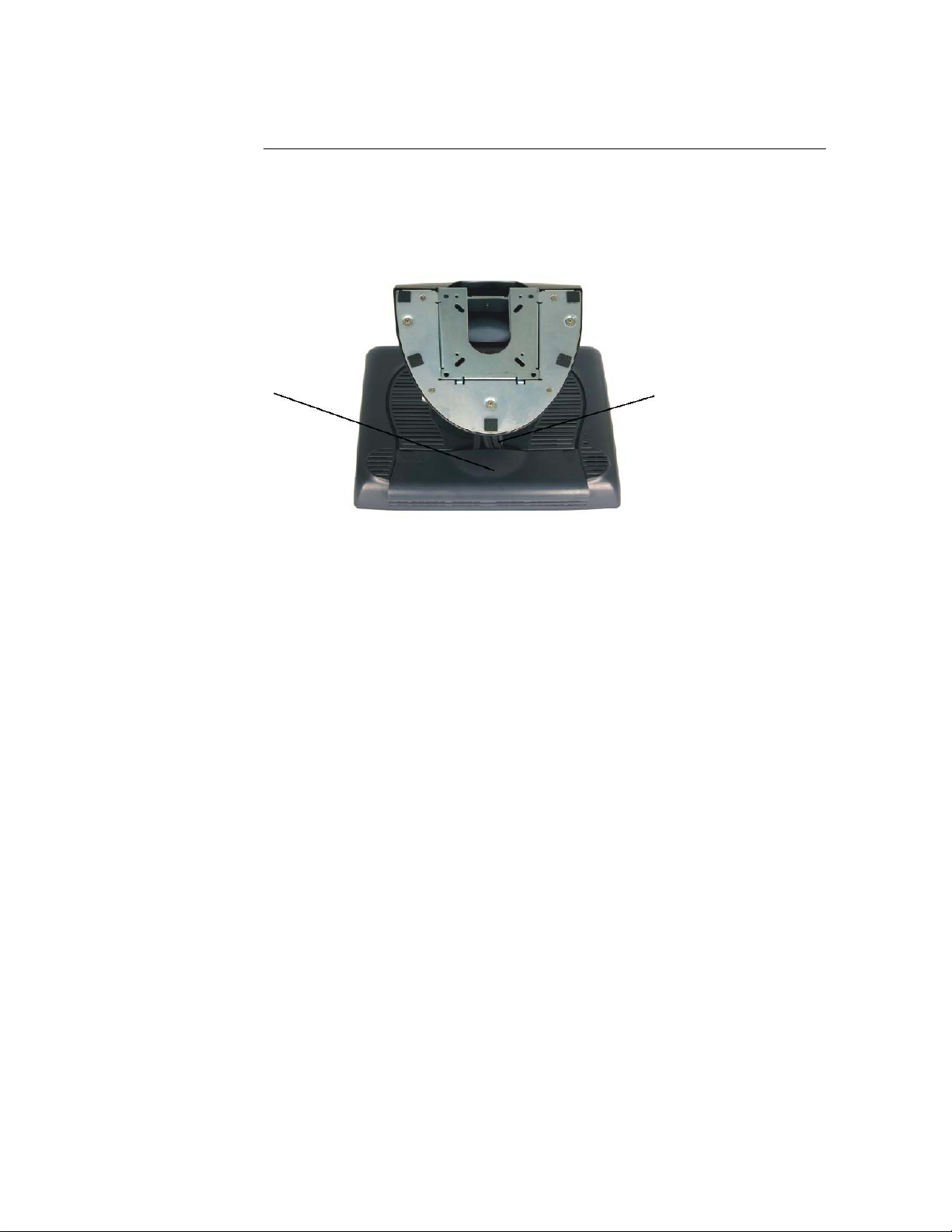
Reemplace la cubierta de los cables
Pestaña de la cubierta
de los cables
Una vez conectados todos los cables al monitor, con gentileza traiga todos los cables
hacia el estándar para que quepan debajo de la pestaña de la cubierta.
Coloque la cubierta de los cables en su lugar hasta que ajuste y cobra las conexiones.
cables
2-23
Page 30

Optimización de la pantalla LCD
Para asegurar que la pantalla LCD funcione bien con su computadora, configure la
modalidad de visualización de su tarjeta gráfica para que sea menor o igual a una
resolución 1024 x 768 y asegúrese que el tiempo de la modalidad de visualización sea
compatible con la pantalla LCD. Refiérase al Apéndice A para más información sobre
la resolución. Las modalidades de video compatibles para su monitor táctil se
encuentran listadas en el Apéndice C.
Instalación de los controladores de dispositivos periféricos
Lector de huellas dactilares
NOTA: Este controlador es apto para MS Windows 9x hasta XP.
1 En el CD de herramientas TouchTools, navegue hasta Periféricos del monitor
táctil\Lectores de huellas dactilares\Lector de huellas dactilares 1229L
1529L\Instalación del controlador\Controladores
2 Haga doble clic en setup.exe
Siga el procedimiento de Instalación del Asistente para completar la instalación.
Para un kit de desarrollo del software detallado, navegue ha st a Periféricos del monitor
táctil\Lectores de huellas dactilares \Lector de huellas dactilares 1229L
1529L\Instalación del controlador\Controladores y abra los archivos siguientes:
• FDxSDKforWindows 1.20.zip
• SecuBSPSDKforWindows2 .10.zip
Ingresará uno de los números de serial siguientes depe ndi end o de su sist em a ope rati vo:
• FDx SDK para Windows: 31-100s101-35863 83
• FDx SDK para Windows CE: 32-100s101-9713291
• SecuBSP SDK para Windows: 41-100s101-7685871
• SecuBSP SDK para Windows CE: 42-100s101-1155462
• SecuBSP SDK: 51-100s101-5963137
Una vez finalizada la configuración del controlador, es posible ejecutar el programa de
demostración desde Periféricos del monitor táctil\Lectores de huellas
dactilares\Lector de huellas dactilares 1229L 1529L\Demo\BSPDemo.exe.
2-24 Manual del Usuario Elo Touchmonitor
Page 31

Page 32

Lector de banda magnética
No se requiere de dispositivo alguno.
Probar la emulación del teclado USB MSR
1 Enchufe el dispositivo
2 Abra MS Word.
3 Deslice la tarjeta por el MSR para ver los datos
Probar el MSR USB-HID Class
1 En el CD, navegue hasta Periféricos del monitor táctil\Lectores de tarjeta
con franja magnética (MSR)\Demo.
2 Abra el archivo Readme.txt y siga las instrucciones para probar la
unidad.
Convertir MSR de HID a Emulación del teclado
1 En el CD, navegue hasta Periféricos del monitor táctil\Lectores de tarjeta
con franja magnética (MSR)\Convertidor HID a KB.
2 Abra el programa denominado Modificar Modalidad MSR
3 El recuadro le indicará la configuración actual. Haga clic en Modalidad
Teclado para conmutar a la modalidad de Emulación del teclado.
4 Haga clic en Finalizar para cerrar la ventana.
Convertir MSR de Emulación del teclado a HID
1 En el CD, navegue hasta Periféricos del monitor táctil\Lectores de tarjeta
con franja magnética (MSR)\Convertidor HID a KB.
2 Abra el programa denominado Modificar Modalidad MSR
3 El recuadro le indicará la configuración actual. Haga clic en Modalidad HID
para conmutar a la modalidad HID.
4 Haga clic en Finalizar para cerrar la ventana.
2-26 Manual del Usuario Elo Touchmonitor
Page 33

Pantalla del cliente con vista posterior
1. Inserte su CD Elo TouchTools.
2. En el CD, navegue hasta Periféricos del monitor táctil\Pantalla del cliente de cara
posterior\Controladores\Control a dores USB. Haga clic en la carpeta con el nombre de
su sistema operativo para obtener los controladores necesarios.
3. Una vez abierta la carpeta, abra el archivo comprimido para instalar el archivo de
texto y obtener instrucciones adicionales para la instalación del controlador.
* Nota: Si su software requiere de controladores OPOS, estos están disponibles en la
siguiente ubicación: Periféricos del monitor táctil\ Pantalla del cliente de cara
posterior\Controladores\Control a dores OPOS.
Pruebe las aplicaciones:
1. Inserte su CD Elo TouchTools.
2. En el CD, navegue hasta Periféricos del monitor táctil\ Pantalla del cliente de cara
posterior\Pruebas\USB.
3. Abra el archivo de texto denominado Prueba USB y siga las instrucciones. Este
procedimiento de prueba asume que usted ya ha instalado los controladores USB
necesarios.
2-27
Page 34

Lector de código de barra
1. Inserte su CD Elo TouchTools.
2. En el CD, navegue hasta Periféricos del monitor táctil\Inicio del lector de código de
barra\Controladores.
3. Haga doble clic en USB7210.msi y siga las instrucciones dadas en el archivo de
configuración.
4. Una vez finalizada la instalación anterior, haga clic con el botón derecho sobre Mi
computadora y clic en Propiedades. Haga clic en la pestaña de Hardware y luego clic
en Administrador de Dispositivos.
5. Haga doble clic en USB7210 Módulo Convertidor, el cual debe estar ubicado en la
sección Otros Dispositivos. Luego, haga clic en Reinstalar Cont rolador.
6. Ahora, su sistema operativo Windows debería gui arl e p or el resto del pr oceso de
instalación. Si se requiere de algún archivo, utilice el nombre de ruta siguiente de su CD
Elo TouchTools: Periféricos del monitor táctil\Inicio del lector de código de
barra\Controladores.
Pruebe las aplicaciones:
1. Inserte su CD Elo TouchTools.
2. En el CD, navegue hasta Periféricos del monitor táctil\ Inicio del Lector de código de
barra\Probar aplicaciones .
3. Haga doble clic en el archivo de texto Aplicación de Prueba del Lector. Este
documento le explicará cómo probar su lector en cuanto a funcionamiento básico
La configuración por defecto de su lector no permite la lectura de códigos de barra
en dos dimensiones. Para poder habilitar esta opción, siga los pasos siguientes:
1) Escanée los siguientes códigos de barra para habilitar PDF417 y MicroPDF417.
Ambos son códigos de barra de dos dimensiones.
2-27
Page 35

2) Ahora escanée el código de barra a continuación para modificar su patrón de
lectura. Aplicando siempre este patrón de lectura podrá leer códigos de barra en
dos dimensiones (también podrá continuar leyendo códigos de barra en una
dimensión).
El módulo del lector también ofrece un interruptor Hall Effect Switch (HE Switch) que
le permite a la unidad configurar automáticamente la modalidad de Disparo del Motor
del Lector dependiendo de la ubicación de un imán externo (el cual se incluye en la
base del lector).
La salida del HE Switch se conmuta a baja (se ENCIENDE) cuando un campo
magnético (de polaridad sur) perpendicular al sensor Hall excede el umbral del
punto de func ionamie nto, B
el campo magnético se reduce por debajo del punto de liberación,
(típicamente un campo magnético de 100 G)
OP
B
(típicamente un
OR
. Cuando
campo magnético de 45 G), la salida del HE Switch au menta (se APAGA) . El Hall Effect
Switch conmuta a la entrada DSR del Controlador USB. A medida que el HE Switch se
abre o se cierra, ocasiona que el Controlador USB inicie un mensaje de Interrupción USB
al huésped. Cuando el software de la Aplicación del Huésped detecta la BAJA en la
entrada DSR activa a través del mensaje de Interrupción USB y un mensaje CDC (HE
Switch ENCENDIDO), envía un comando SSI de 'Disparador Continuo' al Motor del
Lector de Símbolos
.
El Motor del Lector enciende el láser y realiza la lectura y decodificación del código de
barra de manera continua sin que el usuario tenga que pulsar el disparador (interruptor
momentáneo). Cuando el software de Aplicación del Huésped detecta una entrada DSR
ALTA (HE Switch APAGADO), envía un comando SSI 'Disparador Nivelado’ al
Motor del Lector de Símbolos. El Motor del Lector apaga al láser para leer y decodificar
los códigos de barra sólo cuando se active el disparador.
2-28 Manual del Usuario Elo Touchmonitor
Page 36

Instalación del software del Controlador Táctil
Elo TouchSystems provee software del controlador que le permite a su monitor táctil
trabajar con su computadora. Los controladores están ubicados en el CD-ROM que se
incluye con el producto para los sistemas operativos siguientes:
• Windows XP
• Windows 2000
• Windows Me
• Windows 98
• Windows 95
• Windows NT 4.0
• CE 2.x, 3.0, 4x
• Windows XP Embedded
• Windows 3.x
• MS DOS
• OS/2
Los controladores adicionales y la información de los controladores para otros sistemas
operativos (incluyendo Macintosh y Linux) están disponibles en la página web de Elo
TouchSystems, en www.elotouch.com.
Su monitor táctil Elo USB cumple con la función Plug and Play. La información acerca
de las capacidades de video de su monitor táctil es enviada a su adaptador de video
cuando arranca Windows.
Si Windows detecta su monitor táctil, siga las instrucciones en pantalla para instalar un
monitor Plug and Play genérico.
Refiérase a la sección siguiente correspondiente para instrucciones de instalación del
controlador.
2-29
Page 37

Instalación del controlador táctil USB
Instalación del controlador táctil USB para Windows XP, Windows
2000, Me y 95/98
1 Inserte el CD-ROM Elo en el lector de CD-ROM de su computadora.
Si Windows XP, Windows 2000, Windows 98 o Windows Me inicia el Asistente
para Agregar Nuevo Hardware:
2 Seleccione Siguiente. Seleccione “Buscar el mejor controlador para su dispositivo
(Recomendado)” y seleccione Siguiente.
3 Cuando se muestra una lista de ubicaciones de búsqueda, coloque una tilde en
“Especificar una ubicación” y use Examinar para seleccionar el directorio
\EloUSB en el CD-ROM Elo.
4 Seleccione Siguiente. Una vez el controlador de la pantalla táctil USB Elo
TouchSystems ha sido detectado, seleccione Siguiente nuevament e.
5 Verá varios archivos mientras se están copiando. Inserte su CD de Windows 98 si
se le pide. Seleccione Finalizar.
Si Windows XP, Windows 2000, Windows 98 o Windows Me no inicia el Asistente para
Agregar Nuevo Hardware:
NOTA: En el caso de Windows XP y Windows 2000, debe tener derechos de acceso del
administrador para instalar el controlador.
1 Inserte el CD-ROM Elo en el lector de CD-ROM de su computadora. Si la función
de Inicio Automático está activa para su lector de CD-ROM, el sistema
automáticamente detecta el CD e inicia el programa de instalación.
2 Siga las instrucciones en pantalla para completar la instalación del controlador para
su versión de Windows.
Si la función de Inicio Automático no está activa:
1 Haga clic en Inicio > Ejecutar
2 Haga clic en el botón de Examinar para ubicar el programa EloCd.exe en su
CD-ROM.
3 Haga clic en Abrir, luego en OK para ejecutar el programa EloCd.exe.
4 Siga las instrucciones en pantalla para completar la instalación del controlador
para su versión de Windows.
2-30 Manual del Usuario Elo Touchmonitor
Page 38

Acerca de los ajustes del Touchmonitor
Su monitor táctil probablemente no requiera ajustes. Las variaciones en las salidas de video y las
aplicaciones podrían requerir ajustes a su monitor táctil para optimizar la calidad de la
visualización.
Para el mejor rendimiento, su monitor táctil debería funcionar en resolución nativa, es decir
1024x768 a 60-75Hz. Use el panel de control de la pantalla en Windows para seleccionar la
resolución 1024x768.
El funcionamiento en otras resoluciones degradará el rendimiento del video. Para mayor
información, refiérase al Apéndice A.
Todos los ajustes que haga a los controles se memorizarán automáticamente. Esta función le
ahorra tener que reconfigurar sus opciones cada vez que desenchufa, enciende o apaga su
monitor táctil. Si hubiera una falla de energía, las configuraciones de su monitor táctil no
volverán por defecto a las especificaciones del fabricante.
Para reestablecer las configuraciones de fábrica, escójalas en el OSD. Vea las páginas 3-43.
CAPÍTULO
3
FUNCIONAMIENTO
3-31
Page 39

Tecla de función de la pantalla LCD de 15”
Controles Función
1 Interruptor de
encendido
2 Seleccionar
3
4
5 Menú
Enciendo o apaga el sistema de pantalla.
Muestra el menú OSD en pantalla utilizados para seleccionar (en dirección de
“Las manecillas del reloj” o “Contra las manecillas del reloj”) las opciones de
control del OSD en pantalla.
Ajusta el valor decreciente de la opción del control OSD seleccionada
Ajusta el valor creciente de la opción del control OSD seleccionada.
Visualización del menú y salir del menú.
3-32 Manual del Usuario Elo Touchmonitor
Page 40

Controles y ajustes
Bloqueo y desbloqueo del OSD
Es posible bloquear y desbloquear la función OSD. El monitor se despacha en posición
desbloqueada.
Para bloquear el OSD:
1 Pulse el botón Menú y el botón
ventana que indica “Desbloquear el OSD”. Continúe sosteniendo pulsados los botones
durante otros 2 segundos y la ventana mostrará “Bloquear del OSD”.
Bloqueo y desbloqueo de la energía
Es posible bloquear y desbloquear la función de Encendido. El monitor es despachado en
la función desbloqueada. Para bloquear el encendido:
simultáneamente durante 2 segundos. Aparecerá una
1 Pulse el botón Menú y el botón
ventana durante otros 2 segundos y la ventana mostrará “Bloquear Encendido“.
simultáneamente durante 2 segundos. Aparecerá una
Funciones del Menú OSD
Para visualizar el Menú OSD pulse el botón Menú.
1 Pulse el botón
OSD.
2 Cuando aparezca la función deseada, pulse el botón Seleccionar.
Para ajustar el Valor de la función:
1 Pulsando el botón
2 Pulsando el botón
Una vez ajustados los valores, el monitor automáticamente guardará los cambios.
o el botón para seleccionar las diferentes opciones de control del
incrementa el valor de la opción seleccionada de control del OSD.
decrece el valor de la opción seleccionada de control del OSD.
NOTA: La pantalla OSD desaparecerá si no se registra actividad alguna durante 45 segundos.
3-33
Page 41

Opciones de control del OSD
Brillo
• Ajusta la iluminación posterior del panel LCD.
Contraste
• Ajusta el contraste o los valores del color (ROJO, VERDE o AZUL).
Nitidez
• Es posible ajustar la nitidez.
Fase
• Ajusta la fase del reloj de puntos.
Ajuste automático
• Ajusta automáticamente el sistema del reloj (debajo de 5 segundos).
OSD Izquierda y derecha
• La pantalla OSD se desplaza verticalmente hacia la derecha y hacia la izquierda.
OSD Arriba y abajo
• La pantalla OSD se desplaza verticalmente hacia arriba y hacia abajo.
Reloj
• Ajusta la relación de frecuencia divisoria del reloj de puntos.
Temperatura del color
• Configura el color R, V, A.
Entrada actual
• La frecuencia de la señal de sincronización horizontal/vertical bajo la entrada
indicada. (Esta información se encuentra bajo el icono de Ajuste Automático)
Posición OSD
• Permite seleccionar la posición de indicación del OSD.
Idioma
• Para seleccionar el idioma utilizado para el menú OSD entre inglés, francés, holandés,
español y japonés.
Reestablecer valores por defecto
• Reestablece los valores establecidos en fábrica.
Tiempo de espera para entradas
• Ajusta el tiempo para que desaparezca el OSD.
Seleccionar video de entrada
• Seleccionar entre señal Analógica D-SUB y Digital DVI.
Volumen
• Para incrementar o disminuir el nivel de sonido.
3-34 Manual del Usuario Elo Touchmonitor
Page 42

Ahorro de energía (Sin entrada)
• El fondo del panel LCD es apagado cuando no hay señal de entrada (consume de
energía AC de 4W o menos).
Encendido de la pantalla LED y ahorro de energía
Modalidad de ahorro de energía general
Cuando el interruptor de energía es encendido, esta luz indicadora LED se torna verde.
La luz LED indica el diferente estatus de energía mediante modificación de los colores
del indicador LED cuando el monitor opera en modalidades diferentes (ver la tabla
siguiente).
Modalidad Consumo de energía Indicador
Encendido 50W max. Verde
En espera 4W max. Naranja
Apagado 2W NINGUNO
Recomendamos apagar el monitor cuando no esté en uso durante un largo período de
tiempo.
Ángulo de visualización
Para mayor claridad visual, es posible inclinar la pantalla LCD hacia adelante en hasta 67 a
90 grados.
3-35
Page 43

Inclinación de 30º vertical
Inclinación de 75º vertical
PRECAUCIÓN Para proteger la pantalla LCD, asegúrese de sostener la base al ajustar la inclinación y
no toque la pantalla.
3-36 Manual del Usuario Elo Touchmonitor
Page 44

Controles y ajustes
Bloqueo y desbloqueo del OSD
Es posible bloquear y desbloquear la función OSD. El monitor se despacha en posición
desbloqueada.
Para bloquear el OSD:
1 Pulse el botón Menú y el botón
ventana que indica “Desbloquear el OSD”. Continúe sosteniendo pulsados los botones
durante otros 2 segundos y la ventana mostrará “Bloquear del OSD”.
Bloqueo y desbloqueo de la energía
Es posible bloquear y desbloquear la función de Encendido. El monitor es despachado en
la función desbloqueada. Para bloquear el encendido:
simultáneamente durante 2 segundos. Aparecerá una
1 Pulse el botón Menú y el botón
ventana durante otros 2 segundos y la ventana mostrará “Bloquear Encendido“
simultáneamente durante 2 segundos. Aparecerá una
.
Funciones del Menú OSD
Para visualizar el Menú OSD pulse el botón Menú.
1 Pulse el botón
OSD.
2 Cuando aparezca la función deseada, pulse el botón Seleccionar.
Para ajustar el Valor de la función:
1 Pulsando el botón
2 Pulsando el botón
Una vez ajustados los valores, el monitor automáticamente guardará los cambios.
NOTA: La pantalla OSD desaparecerá si no se registra actividad alguna durante 45 segundos.
o el botón para seleccionar las diferentes opciones de control del
incrementa el valor de la opción seleccionada de control del OSD.
decrece el valor de la opción seleccionada de control del OSD.
3-37
Page 45

Opciones de control del OSD
Brillo
• Ajusta la iluminación posterior del panel LCD.
Contraste
• Ajusta el contraste o los valores del color (ROJO, VERDE o AZUL).
Nitidez
• Es posible ajustar la nitidez.
Fase
• Ajusta la fase del reloj de puntos.
Ajuste automático
• Ajusta automáticamente el sistema del reloj (debajo de 5 segundos).
OSD Izquierda y derecha
• La pantalla OSD se desplaza verticalmente hacia la derecha y hacia la izquierda.
OSD Arriba y abajo
• La pantalla OSD se desplaza verticalmente hacia arriba y hacia abajo.
Reloj
• Ajusta la relación de frecuencia divisoria del reloj de puntos.
Temperatura del color
• Configura el color R, V, A.
Entrada actual
• La frecuencia de la señal de sincronización horizontal/vertical bajo la entrada
indicada. (Esta información se encuentra bajo el icono de Ajuste Automático)
Posición OSD
• Permite seleccionar la posición de indicación del OSD.
Idioma
• Para seleccionar el idioma utilizado para el menú OSD entre inglés, francés, holandés,
español y japonés.
3-38 Manual del Usuario Elo Touchmonitor
Page 46

Reestablecer valores por defecto
• Reestablece los valores establecidos en fábrica.
Tiempo de espera del OSD
• Ajusta el tiempo para que desaparezca el OSD.
Seleccionar video de entrada
• Seleccionar entre señal Analógica D-SUB y Digital DVI.
Volumen
• Para incrementar o disminuir el nivel de sonido.
3-39
Page 47

3-40 Manual del Usuario Elo Touchmonitor
Page 48

CAPÍTULO
4
RESOLUCIÓN DE PROBLEMAS
Si experimenta problemas con su monitor táctil, refiérase a la tabla siguiente. Si el
problema persiste, por favor contacte a su distribuidor o a nuestro centro de servicio. Los
números telefónicos de Apoyo Técnico Elo se encuentran en la última página de este
manual.
Soluciones para problemas comunes
Problema Sugerencia(s)
El monitor no responde después de
haber encendido el sistema
Apague la energía y verifique la correcta conexión del cordón de alimentación
Los caracteres en pantalla son
tenues
La pantalla está en blanco Durante el funcionamiento, la pantalla del monitor podría apagarse
Refiérase a la sección Acerca de los Ajustes del Touchmonitor para ajustar el
El OSD o los botones de encendido
no funcionan
El mensaje “Fuera de Rango”
aparece en pantalla
Reconfigure la resolución de su computadora para que sea menor o igual a
La función táctil no opera Verifique que el cable esté asegurado en ambos extremos.
Verifique que el Interruptor de Alimentación del sistema se encuentra encendido.
del monitor y del cable de señal.
Refiérase a la sección Acerca de los Ajustes del Touchmonitor para ajustar el
brillo.
automáticamente como resultado de la función de Ahorro de Energía de la PC.
Pulse cualquier tecla en el teclado, el ratón o toque la pantalla para ver si
reaparece la pantalla.
brillo.
Verifique que no están bloqueados. Vea las páginas 3-33.
Verifique si la resolución de su computadora es mayor que la resolución de la
pantalla LCD.
1024x768. Esta es la resolución óptima. Vea el Apéndice A para más
información acerca de la resolución.
4-41
Page 49

4-42 Manual del Usuario Elo Touchmonitor
Page 50

CAPÍTULO
A
RESOLUCIÓN NATIVA
La resolución nativa de un monitor es el nivel de resolución al cual se diseña el panel
LCD para su mejor rendimiento. En el caso del monitor táctil LCD de Elo, la resolución
nativa es 1024x768 para el tamaño de 15 pulgadas (6.82 cm.). En casi todos los casos, las
imágenes en pantalla se ven mejor cuando se observan en su resolución nativa. Puede
disminuir el ajuste de resolución de un monit or per o n o au mentarlo.
Video de entrada LCD de 15"
640x480 (VGA) Transforma el formato de entrada a 1024x768
800x600 (SVGA) Transforma el formato de entrada a 1024x768
1024x768 (XGA) Visualización en resolución nativa
La resolución nativa de una LCD es el número real de píxeles de línea horizontal en la
LCD por el número de píxeles de línea vertical de la LCD. Normalmente los siguientes
símbolos representan la resolu ción de la LCD:
VGA
SVGA
XGA
640x480
800x600
1024x768
A-43
Page 51

Como ejemplo, un panel LCD de resolución SVGA tiene 800 píxeles de línea horizontal
por 600 píxeles de línea vertical. El video de entrada también se representa en el mismo
formato. El video de entrada XGA tiene un formato de 1024 píxeles de línea horizontal
por 768 píxeles de línea vertical. Cuando los píxeles de entrada contenidos en el formato
de entrada de video coinciden con la resolución nativa del panel, existe una
correspondencia en proporción 1:1 del mapeo de los píxeles del video de entrada a los
píxeles de la LCD. Como ejemplo, el píxel de la columna 45 y fila 26 del video de
entrada está en la columna 45 y la fila 26 de la LCD. Cuando el video de entrada posee
una resolución más baja que la resolución nativa de la LCD, no existe corresponden cia
directa entre los píxeles del video y los píxeles de la LCD. El controlador de la LCD
puede calcular la correspondencia entre los píxeles del video y los píxeles de la LCD
usando algoritmos contenidos en su controlador. La exactitud de los algoritmos
determina la fidelidad de la conversión de los píxeles de video con respecto a los píxeles
de la LCD. La conversión con bajo nivel de reproducción puede resultar en manchas en
la imagen que se visualiza en la LCD, tales como caracteres con ancho variable.
A-44 Manual del Usuario Elo Touchmonitor
Page 52

CAPÍTULO
B
SEGURIDAD DEL TOUCHMONITOR
Este manual contiene información que es importante para la configuración y
mantenimiento apropiados de su monitor táctil. Antes de ajustar y encender su nuevo
monitor táctil, lea este manual, en particular el Capítulo 2 (Instalación), y el Capítulo 3
(Funcionamiento).
1 Para minimizar el riesgo de descargas eléctricas, siga todas las indicaciones de
seguridad y nunca abra la caja del monitor táctil.
2 Apague el producto antes de realizar una limpieza.
3 Su nuevo monitor táctil está equipado con un cable de conexión a tierra de 3 hilos. El
enchufe del cable de corriente sólo se debe conectar a una toma con conexión a tierra.
No conecte el enchufe a una toma que no haya sido configurada para esta finalidad.
No utilice un cable que esté defectuoso. Sólo utilice el tipo de cable que se suministra
con su Elo TouchSystems Touchmonitor. El uso de un cable no autorizado anulará la
garantía.
4 Las ranuras ubicadas a los lados y en la parte superior de la caja del monitor táctil
sirven para ventilación. No las bloquee ni inserte algo en éstas.
5 Es importante que mantenga el monitor táctil seco. No vierta líquido en, o sobre, el
monitor táctil. Si el monitor táctil llega a mojarse no intente repararlo por su cuenta.
B-45
Page 53

Cuidado y manejo de su Touchmonitor
Las siguientes recomendaciones le ayudarán a mantener el funcionamiento de su monitor
táctil Elo Entuitive a nivel óptimo.
• Para evitar el riesgo de descargas eléctricas, no desmonte la fuente de poder tipo brick
ni destape el gabinete de la unidad. El usuario no debe realizar el mantenimiento de la
unidad. Recuerde desenchufar la unidad de pantalla de la toma de corriente antes de
limpiarla.
• No use alcohol (metílico, etílico o isopropílico) ni cualquier disolvente fuerte. No use
diluyente o benceno, limpiadores abrasivos o aire comprimido.
• Para limpiar el gabinete de la unidad de pantalla, use un paño ligeramente
humedecido con un detergente suave.
• Evite qu e líquidos entren al monitor táctil. Si le en tra líquido, permita que un técnico
de mantenimiento calificado lo revise primero antes de encenderlo nuevamente.
• No limpie la pantalla con un paño o esponja que pudiera rayar la superficie.
• Para limpiar la pantalla táctil, use un limpiador de ventanas o vidrio. Aplique el
limpiador al paño y luego limpie la pantalla táctil. Nunca aplique directamente el
limpiador a la pantalla táctil
.
.
B-46 Manual del Usuario Elo Touchmonitor
Page 54

ESPECIFICACIONES TÉCNICAS
Modalidades de visualización
Su monitor táctil Elo Entuitive es compatible con las siguientes modalidades de video
estándar:
Pandeo
Ítem Resolución Tipo
1 640X350 VGA 31.469 70.087 + /
2 720X400 VGA 31.469 70.087 - / +
3 640X480 VGA 31.469 59.940 - /
4 640X480 VESA72 37.861 72.809 -/
5 640X480 VESA75 37.500 75.000 -/
6 800X600 SVGA 35.156 56.250 +/+
7 800X600 SVGA 37.879 60.317 +/+
8 800X600 VESA72 48.077 72.188 +/+
9 800X600 VESA75 46.875 75.000 +/+
10 1024X768 XGA 48.363 60.004 -/11 1024X768 XGA 56.476 70.069 -/12 1024X768 VESA75 60.023 75.029 +/+
Horizontal (KHz)
Pandeo Vertical
(Hz) Pol.
CAPÍTULO
C
C-47
Page 55

Especificaciones del Touchmonitor
Modelo 1529L
Pantalla LCD Panel de Matriz Activa TFT de 15.0”
Tamaño de visualización 304.1(H) x 228(V) mm
Espaciado entre píxeles 0.297(H) x 0.297(V) mm
Modalidad de visualización VGA 640 x 350 (70 Hz)
VGA 720 x 400 (70 Hz)
VGA 640 x 480 (60 / 72 / 75 Hz)
SVGA 800 x 600 (56 / 60 / 72 / 75Hz)
XGA 1024 x 768 (60 / 70 / 75Hz)
Nativa XGA 1024 x 768
Relación de contraste 400 : 1 (típicamente)
Brillo 350 cd/m
SC 294 cd/m
LCD 350 cd/m
AccuTouch 287 cd/m
IntelliTouch 322 cd/m
CarrollTouch 322 cd/m
Capacitiva en superficie 294 cd/m
Reconocimiento de pulso acústico 322 cd/m
Tiempo de respuesta Tr= 5 msec, Tf= 11 mesc típicamente (CPT CLAA150XP01P)
Tr= 4 msec, Tf= 12 mesc típicamente (AU G150XG01)
Color de visualización 16.2 millones de colores, 6 bit con difusión
Ángulo de visualización (I/D)= -60º/+60º (típicamente), (A/Ab) -60º/+40º(típicamente)
Señal de entrada VGA Análoga. vides R.G.B. Análoga. 0.7V pico a pico
Sinc TTL Positivo o Negativo, Sin Compuesto, Sinc en verde
DVI Video Entrada TMDS digital
Conector de señal 15 Pin D-Sub, DVI-D
Control delantero Encendido / Apagado, Menú,
OSD Contraste, brillo, posición H/V, Reestablecer valores por defecto,
temperatura del color, volumen, nitidez, fase, posición H/V del
reloj OSD, hora OSD, ajuste automático, idioma OSD,
seleccionar entrada
Plug & Play DDC1 / 2B
Panel táctil (opcional) AccuTouch, IntelliTouch y CarrollTouch, Capacitiva en
superficie, Reconocimiento de pulso acústico
Alimentación Entrada: AC 85-265V, 47-63Hz, o DC 12V/4A (max.)
Condiciones de funcionamiento Temp 0ºC ~ 40ºC (41ºF ~ 95ºF)
Humedad 20% ~ 80% (Sin condensación)
Altitud hasta 12,000 pies
Dimensiones (HxWxD) 354 x 301 x 285mm
Peso (Neto) 20.1libras, peso del monitor 16.2 libras
Certificaciones UL, C-UL, FCC-B, CE, Semko, VCCI, MPRII, C-TICK
2
con AT 287 cd/m2, IT 322 cd/m2, IR 322 cd/m2,
2
2
(Típicamente)
2
(Típicamente)
2
(Típicamente)
2
(Típicamente)
2
(Típicamente)
2
(Típicamente)
, Seleccionar
C-48 Manual del Usuario Elo Touchmonitor
Page 56

Especificaciones de la pantalla táctil AccuTouch
Mecánicas
Construcción
Precisión de la posición
Densidad del punto
táctil
Fuerza de activación
táctil
Durabilidad de la
superficie
Rendimiento de vida
esperada
Ópticas
Transmisión de luz (por
ASTM D1003)
Resolución visual
Neblina (por ASTM
D1003)
Parte superior: Poliéster con revestimiento externo duro y acabado
transparente o antibrillo
Interno: revestimiento conductivo transparente.
Parte inferior: Sustrato de vidrio con revestimiento resistente
uniforme. Las capas superior e inferior separadas por puntos
separadores con patente Elo.
Desviación estándar del error es menor a 0.080 in. (2.03 mm).
Esto equivale a menos de ±1%
Más de 100,000 puntos táctiles/in² (15,500 puntos táctiles/cm²).
Típicamente menos de 4 onzas (113 gramos).
Cumple con la Prueba de Abrasión Taber (ASTM D1044), rueda
CS-10F, 500 g. Cumple con la dureza de lápiz de 3H.
La tecnología AccuTouch ha sido ensayada funciona lmente para
más de 35 millones de toques en una ubicación sin falla, usando
un dispositivo similar a una estilográfico o un dedo
Típicamente 85% a ancho de banda de 550-nm (espectro de luz
visible).
Todas las mediciones son usando la Gráfica de Resolución USAF
1951, bajo una magnificación de 30X y la unidad de prueba
ubicada aproximadamente 1.5 pulgadas (38 mm) de la superficie
de la gráfica de resolución.
Superficie antibrillo: 6:1 mínimo
Superficie antibrillo: menor a 15%.
Brillo (por ASTM
D2457)
Superficie antibrillo: 90 ± 20 de unidades de brillo ensayadas
sobre una superficie delantera con revestimiento duro.
C-49
Page 57

Especificaciones de la pantalla táctil IntelliTouch
Mecánicas
Precisión de la posición
Densidad del punto táctil
Fuerza de activación táctil
Durabilidad de la superficie
Rendimiento de vida esperada
Sellado
Transmisión de luz óptico (por
ASTM D1003)
Resolución visual
Brillo (por ASTM D2457
usando un medidor de brillo
de 60 grados
Ambientales
Resistencia química
Protección electroestática (por
EN 61 000-4-2, 1996)
Desviación estándar del error de menos de 0.080 in. (2.03 mm).
Equivale a menos de ±1%
Más de 100,000 puntos táctiles/in2 (15,500 puntos
táctiles/cm2).
Típicamente menos de 3 onzas (85 gramos).
La durabilidad de la superficie es la del vidrio, dureza de Mohs
de 7.
Ningún mecanismo de desgaste conocido, ya que no hay capas,
recubrimiento ni piezas móviles. La tecnología IntelliTouch ha
sido probada funcionalmente por más de 50 millones de toques
en una ubicación sin falla, usando un dispositivo similar a una
estilográfico o un dedo.
La unidad está sellada para proteger contra líquido, suciedad y
polvo.
90%
Todas las mediciones son realizadas usando una Gráfica de
Resolución USAF 1951 bajo magnificación de 30X, con la
unidad de ensayo ubicada aproximadamente a 1.5 pulgadas (38
mm) de la superficie de la gráfica de resolución.
Superficie transparente: Excelente sin degradación obvia.
Superficie antibrillo: 6:1 mínimo
Superficie antibrillo: Curvada: 60 ± 20 unidades de brillo o 75
± 15 unidades de brillo.
El área active de la pantalla táctil resiste a todos los químicos
que no afectan el vidrio, tales como:
Acetona
Tolueno
Metilo etilo ketona
Alcohol isopropílico
Alcohol metílico
Acetato etílico
Limpiadores de vidrios con base de amoníaco
Gasolina
Querosén
Vinagre
Cumple con los niveles 4 (15kV aire/8 kV descarga de
contacto)
C-50 Manual del Usuario Elo Touchmonitor
Page 58

Especificaciones de la pantalla táctil infrarroja
Mecánicas
Método de entrada Activación por dedo o por mano enguant ad a
Eléctricas
Precisión de la posición Precisión centróide típica: 2 mm con error STD de 1 mm
Resolución La densidad del punto táctil se basa en la resolución del controlador de
4096 x 4096
Fuerza de activación táctil No se requiere de fuerza de activación táctil mínima
Controlador Tarjeta: Serial (RS232) o USB 1.1
Ópticas
Transmisión de luz Superposición de vidrio: 90% por ASTM D1003-92
Ambientales
Resistencia química Superposición del vidrio: El área táctil activa de la pantalla táctil es
resistente a los químicos que no afectan el vidrio, tales como: acetona,
tolueno, metilo etilo ketona, alcohol isopropílico, alcohol metílico, acetato
etílico, limpiadores de vidrio con base de amoníaco, gasolina, queros eno,
vinagre. Bisel policarbonato: alrede do r del p e rímetro de la pantalla existe
sensibilidad a los hidrocarburos.
Durabilidad
Durabilidad de superficie Opción de filtro de vidrio: La durabilidad de la superficie es la del
vidrio, dureza de Mohs de 7.
C-51
Page 59

Especificaciones de reconocimiento de pulso acústico
MECÁNICAS
Método de entrada
ELÉCTRICAS
Precisión de la posición
Precisión de la resolución
Fuerza de activación táctil
Controlador
ÓPTICAS
Transmisión de luz
AMBIENTALES
Resistencia química
DURABILIDAD
Durabilidad de la superficie
Vida esperada
Activación por dedo, uña, mano enguantada o por estilográfica
1% max. De error
La densidad del punto táctil se basa en la resolución del controlador de 4096 x
4096
Típicamente 2 a 3 onzas (55 a 85 gramos)
Tarjeta: USB 1.1
90%+/-5%
El área táctil activa de la pantalla táctil es resistente a los químicos que no
afectan el vidrio, tales como: acetona, tolueno, metilo etilo ketona, alcohol
isopropílico, alcohol metílico, acetato etílico, limpiadores de vidrio con base de
amoníaco, gasolina, queroseno, vinagre
La durabilidad de la superficie es la del vidrio, dureza de Mohs de 7
No se conoce mecanismo de desgaste, ya que no hay capas, recubrimientos ni
piezas móviles. La tecnología APR ha sido probada funcionalmente para más de
50 millones de toques en una ubicación sin falla, usando un dispositivo similar a
una estilográfico o un dedo.
C-52 Manual del Usuario Elo Touchmonitor
Page 60

Dimensiones del Touchmonitor (ET1529L-XXXA-1-XX-G) con pantalla LCD de 15”
Dimensiones del Touchmonitor (ET1529L-XXXA-1-XX-T-G) con pantalla LCD de 15”
C-53
Page 61

54 Manual del Usuario Elo Touchmonitor
Page 62

INFORMACIÓN DE REGLAMENTACIÓN
I.
Información acerca de la seguridad eléctrica:
A) Se requiere el cumplimiento de los requisitos de voltaje, frecuencia y corriente indicados en la
etiqueta del fabricante. La conexión a una fuente de alimentación diferente a las especificadas en el
presente documento probablemente resultará en un funcionamiento inadecuado o daños al equipo o
riesgo de incendio, si no se siguen las limitaciones.
B) No existen partes dentro del equipo a las cuales el operador pueda prestar mantenimiento. El
equipo genera voltajes peligrosos los cuales constituyen un riesgo para la seguridad. El mantenimiento
deberá ser realizado exclusivamente por un técnico de servicio calificado.
C) Este equipo incluye un cable de alimentación desprendible con un cable integrado de seguridad a
tierra destinado a conectarse a una toma a tierra de seguridad.
1) No sustituya el cable con otro distinto al tipo provisto y aprobado. En ningún caso use un
adaptador para enchufes para conexión a una toma de dos cables ya que esto perjudica la
continuidad del cable a tierra.
2) Es indispensable el uso del cable a tierra con el equipo como parte de la certificación de
seguridad. Su modificación o mal uso podría producir una descarga eléctrica que puede
resultar en una lesión o la muerte.
3) Contacte a un electricista calificado o al fabricante si tiene preguntas acerca de la
instalación, antes de conectar el equipo a la alimentación principal.
II.
Información acerca de emisiones e inmunidad
A) Notificación para usuarios en los Estados Unidos: este equipo hay sido probado y se ha encontrado
que cumple con los límites establecidos para un dispositivo digital Clase B digital, según la sección 15
de las normas FCC. Estos límites están destinados a proporcionar protección razonable contra
interferencias dañinas en instalación residencial. Este equipo genera, usa y puede emitir energía de
frecuencia de radio y la instalación inadecuada y el uso en desacuerdo con las instrucciones pueden
provocar interferencia perjudicial para las comunicaciones de radio.
B) Notificación para los usuarios en Canadá: este equipo cumple con los límites Clase B para las
emisiones de ruido de frecuencia de radio, provenientes de aparatos digitales, sujeto a lo establecido
por los reglamentos de interferencia de radio industrial de Canadá.
C) Notificación para los usuarios en la Unión Europea: usar sólo los cables de alimentación y el
cableado de conexión provistos con el equipo. La sustitución de los cables y cableado provisto puede
comprometer la seguridad eléctrica o la certificación europea CE Mark de emisiones o inmunidad,
sujeto a lo estipulado en las siguientes normas:
55
Page 63

Este equipo de tecnología de información (ITE, siglas en inglés) debe tener la marca CE Mark en la
etiqueta del fabricante, la cual indica que el equipo ha sido evaluado con respecto a las siguientes
Directivas y Normas:
Este equipo ha sido evaluado según los requisitos de la certificación CE Mark, sujeto a los
requerimientos de la Directiva EMC 89/336/EEC indicada en la Norma Europea EN 55 022 Clase
B y de la Directiva de voltaje bajo 73/23/EEC como lo indica la Norma Europea EN 60 950.
D) Información general para todos los usuarios: este equipo genera, usa y puede emitir energía de
frecuencia de radio. Si no se instala y usa de acuerdo a este manual, el equipo puede provocar
interferencia con las comunicaciones de radio y televisión. Sin embargo, no existe garantía de que
no ocurrirá interferencia en alguna instalación particular debido a condiciones específicas del sitio.
1) Para cumplir los requisitos de emisión e inmunidad, el usuario debe tomar en cuenta lo
siguiente:
a) Use sólo los cables I/O provistos para conectar este dispositivo digital con cualquier
computadora.
b) Para asegurar su cumplimiento, use sólo el cable aprobado provisto por el fabricante.
c) El usuario debe entender que cualquier cambio o modificación al equipo que no haya
sido expresamente aprobado por la parte responsable por el cumplimiento podría anular la
autoridad del usuario para operar el equipo.
2) Si se aprecia que el equipo produce interferencia con la recepción de radio o televisión o con
cualquier otro dispositivo:
a) Verifique si es fuente de emisión, apagando y encendiendo el equipo.
b) Si determina que este equipo causa interferencia, intente eliminar la interferencia
practicando una o más de las siguientes medidas:
i) Aleje el dispositivo digital del receptor afectado.
ii) Cambie la orientación (gire) el dispositivo digital con respecto al receptor afectado.
iii) Cambie la orientación de la antena del receptor afectado.
iv) Enchufe el dispositivo digital en una toma AC diferente para que dicho dispositivo y
el receptor están en circuitos diferentes.
v) Desconecte y retire cualquier cable I/O que el dispositivo digital no use. (Los cables
I/O sin terminal son una fuente potencial de niveles de emisión de RF alta.)
vi) Enchufe el dispositivo digital sólo en un receptáculo con toma a tierra. No use
enchufes AC con adaptador. (Si se retira o corta la toma a tierra de la línea podría
aumentar los niveles de emisión de RF y también puede representar peligro de
descarga eléctrica mortal para el usuario).
Si necesita ayuda adicional, consulte a su proveedor, fabricante o técnico electricista con
experiencia en dispositivos de radio y televisión.
56 Manual del Usuario Elo Touchmonitor
Page 64

"La aplicación de este monitor está restringida a ambientes luminosos especialmente controlados. La superficie de la
pantalla tiende a reflejar la luz molesta de lámparas y la luz solar. Para evitar estos reflejos, el monitor no debe
posicionarse frente a una ventana o frente a fuentes de luz directas. El monitor cumple con la Clase III de Reflejos, de
acuerdo a la norma ISO 13406-2"
" The application of this monitor is restricted to special controlled luminous environments.The screen surface trend to
reflect annoying light of lamps and sunlight. To avoid these reflections the monitor should not be positioned in front of a
window or directed to luminaries. The monitor is in compliance with Reflection Class III according to ISO
13406-2"
Este aparato digital clase B cumple con todos los requerimientos de las Reglamentaciones Cana dienses de Equipos que
ocasionan Interferencias. Cet appareil numérique de la classe B respecte toutes les exigences du Règlement sur le matériel
brouilleur du Canada.
Este dispositivo cumple con la Sección 15 de las Normas FCC. Su funcionamiento está sujeto a las siguientes dos
condiciones: (1) Este dispositivo no puede ocasionar interferencia dañina, y (2) Este dispositivo debe aceptar cualquier
interferencia recibida, incluyendo las interferencias que podrían ocasionar un funcionamiento indeseado.
PRECAUCIÓN:
Peligro de explosión si la batería es reemplazada de manera incorrecta. Reemplace la batería solamente con un tipo igual
o equivalente recomendado por el fabricante. Disponga de las baterías usadas de acuerdo a las instrucciones del
fabricante.
CAUTION:
Danger of explosion if battery is incorrectly replaced. Replace only with the same or equivalent type recommended by
the manufacturer. Dispose of used batteries according to the manufacturer’s instructions.
57
Page 65

58 Manual del Usuario Elo Touchmonitor
Page 66

GARANTÍA
Aparte de lo establecido aquí o en el recibo de compras entregado al Comprador, el
Vendedor garantiza al Comprador que el Producto no tendrá defectos en los
materiales ni en la mano de obra. La garantía para el monitor táctil y sus componentes
es de dos años.
El vendedor no otorga garantía con respecto a la vida útil de los componentes del
modelo. Los proveedores del Vendedor pueden, en cualquier momento y de vez en
cuando, hacer cambios en los componentes suministrados en forma de Productos o
componentes.
El Comprador notificará al Vendedor por escrito lo antes posible (y en ningún caso
treinta (30) días después de la detección) de la falla de cualquier Producto en cuanto al
cumplimiento de la garantía mencionada anteriormente; en tal notificación describirá en
detalle y de manera comercialmente razonable, los síntomas asociados con tal falla; y
proporcionará al vendedor la oportunidad de inspeccionar tales Productos ya instalados,
si es posible. El Vendedor debe recibir la notificación durante el Período de Garantía de
tal producto, a menos que el Vendedor indique lo contrario, por escrito. Antes de
transcurrir treinta (30) días desde la presentación de la notificación, el Comprador
embalará, en su caja original o un embalaje equivalente que cumpla la misma función,
el Producto del cual afirma posee defectos y lo enviará al Vendedor a costo y riesgo del
Comprador.
En un tiempo razonable después de la recepción del Pr oducto del cual se afirma posee
defectos y de la verificación por parte del Vendedor de que las fallas del Producto están
incluidas en la garantía presentada anteriormente, el Vendedor corregirá la falla, según
la disponibilidad del Vendedor, por: (i) modificación o reparación del Producto o (ii)
reemplazo del Producto. Tal modificación, reparación o reemplazo y el envío del
mismo, con seguro mínimo, nuevamente al Comprador correrá por cuenta del
Vendedor. El Comprador se hace responsable del riesgo de pérdida o daño durante el
transporte y, por ende, puede asegurar el Producto. El Comprador reembolsará al
Vendedor el costo de transporte incurrido por la devolución del Producto, si el
Vendedor no encuentra defectos en éste. La modificación o reparación de los productos
puede, a opción del Vendedor, llevarse a cabo en las instalaciones del Vendedor o en
las del Comprador. Si el Vendedor no puede modificar, reparar o reemplazar un
Producto para cumplir con la garantía mencionada anteriormente, entonces el
Vendedor, a opción del Vendedor, devolverá el din ero al Comprador u otorgar á a favor
de la cuenta del Comprador una cantidad equivalente al precio de compra del Producto,
menos la depreciación calculada sobre una estimación de línea recta durante el Período
de Garantía establecido por el Vendedor.
59
Page 67

ESTOS REMEDIOS SERÁN REMEDIOS EXCLUSIVOS DEL COMPRADOR CON
RESPECTO A LA VIOLACIÓN DE LA GARANTÍA. APARTE DE LA GARANTÍA
EXPRESA PRESENTADA ANTERIORMENTE, EL VENDEDOR NO OTORGARÁ
OTRAS GARANTÍAS, EXPRESAS O IMPLICITAS POR ESTATUTO U OTRO
MEDIO, CON RESPECTO A LOS PRODUCTOS, SU FINALIDAD PARTICULAR,
SU CALIDAD, SU VALOR COMERCIAL, SU NO INFRACCIÓN O CUALQUIER
OTRA CONDICIÓN. NINGÚN EMPLEADO DEL VENDEDOR O CUALQUIER
OTRO ESTÁ AUTORIZADO PARA OTORGAR ALGUNA GARANTÍA SOBRE
LOS BIENES DIFERENTE DE LA GARANTÍA PRESENTADA AQUÍ. LA
RESPONSABILIDAD DEL VENDEDOR SUJETA A LA GARANTÍA SE
LIMITARÁ A LA DEVOLUCIÓN DE UN MONTO EQUIVALENTE AL PRECIO
DE COMPRA DEL PRODUCTO. EN NINGÚN CASO EL VENDEDOR SERÁ
RESPONSABLE DEL COSTO DEL SUMINISTRO O INSTALACIÓN DE BIENES
SUSTITUTOS POR EL COMPRADOR O POR CUALQUIER DAÑO ESPECIAL,
DERIVADO, INDIRECTO O FORTUITO.
El Comprador asume el riesgo y está de acuerdo a indemnizar y exonerar al Vendedor de
toda responsabilidad relacionada con (i) la evaluación de las condiciones adecuadas para
el uso destinado de los Productos del Comprador y de cualquier diseño del sistema o
dibujo, o (ii) determinación del cumplimiento del uso de los Productos del Comprador
mediante las leyes, reglamentos, códigos y normas pertinentes. El Comprador asume y
acepta toda responsabilidad de toda garantía y otros reclamos relacionados con, o que
surjan de, los productos del Comprador los cuales incluyen o incorporan Productos o
componentes fabricados o suministrados por el Vendedor. El Comprador es el único
responsable por cada una y todas las declaraciones y garantías con respecto a los
Productos realizadas o autorizadas por el Comprador. El Comprador indemnizará y
exonerará al Vendedor de toda responsabilidad, reclamo, pérdida, costo o gasto (que
incluye honorarios razonables de abogado) atribuibles a los productos, declaraciones o
garantías del Comprador relacionados con estos.
60 Manual del Usuario Elo Touchmonitor
Page 68

.
ÍNDICE
Numéricas
Dimensiones del Touchmonitor con pantalla
LCD de 15.0" (1529L-XXWA-1G), 53
A
Acerca de ajustes del Touchmonitor, 31
Ahorro de energía (Sin entradas), 39
Ajuste automático, 34
Ambientales, 50
Ambientales IR, 51
Ángulo de visualización, 35
B
Bloqueo Kensington™, 10
Bloqueo y desbloqueo de encendido, 37,41
Brillo, 34
Brillo, AccuTouch, 49
Brillo, IntelliTouch, 50
C
Condensador USB de seis puertos, 6
Conexión de la interfaz USB, 11
Construcción, AccuTouch, 49
Contraste, 34, 38
Controlador, IR, 51
Controles y ajustes, 33, 37
Cuidado y manejo de su Touchmonitor, 46
D
Densidad del punto táctil, AccuTouch, 53
Densidad del punto táctil, IntelliTouch, 54
Descripción del producto, 1
Desempacado de su Touchmonitor, 7
Durabilidad, IR, 51
Durabilidad de la superficie, AccuTouch, 53
Durabilidad de la superficie, IntelliTouch, 54
Durabilidad de la superficie, IR, 55
E
Eléctricas, IR, 15
Entrada actual, 33, 37
Encendido de la pantalla LED y ahorro de energía, 39
Especificaciones de AccuTouch Touchscreen, 49
Especificación del Reconocimiento de Pulso Acústico, 52
Especificaciones del Touchmonitor, 52
Especificaciones de la pantalla táctil infrarroja, 51
Especificaciones de IntelliTouch Touchscreen, 54
Especificaciones del sensor, 5
Especificaciones técnicas, 51
Ensayado de la emulación del teclado USB MSR, 25
Ensayado del MSR Clase USB-HID, 25
F
Fase, 38,42
Fuente de alimentación externa de 12 VDC, 6
Funciones del menú OSD, 37,41
Fuerza de activación táctil, AccuTouch, 53
Fuerza de activación táctil, IntelliTouch, 54
Función táctil no funciona, 45
G
Garantía, 63
I
Idioma, 35
Información de reglamentación, 59
Información de seguridad eléctrica, 55
Información de emisiones e inmunidad, 55
Instalación y configuración, 7
Instalación de los controladores para dispositivos
periféricos, 24
Instalación del software del controlador táctil, 30
Instalación del controlador táctil USB, 30
Instalación del controlador táctil USB para Windows XP,
Windows 2000, Me y 98, 30
L
Lector de código de barra, 4, 28
Lector de banda magnética, 25
Lector de huellas dactilares, 3
Lector de tarjeta de crédito, 5
Lector multidireccional, 4
Limpieza de su Touchmonitor, 46
M
Método de entrada, 51
Modalidades de visualización, 47
Modalidad de ahorro de energía general, 35
Mecánicas, AccuTouch, 49
Mecánicas, IntelliTouch, 50
Mecánicas, 43
O
Ópticas, AccuTouch, 53
Ópticas, IntelliTouch, 54
Ópticas, IR, 55
Optimización de la pantalla LCD, 24
Opciones de control del OSD, 38,42
OSD Izquierda/Derecha, 38,42
OSD Bloqueo y desbloqueo, 37,41
OSD Arriba/Abajo 38,42
P
Pantalla del cliente, 4
Pantalla del cliente con vista posterior, 32
Pantalla del cliente USB, 32
Posición OSD, 38,42
Precisión de la posición, AccuTouch, 53
Precisión de la posición, IntelliTouch, 54
Precisión de la posición, IR, 55
Protección electroestática, IntelliTouch, 50
Prueba de Aplicaciones/Readme. 32
Prueba de Emulación del Teclado MSR USB, 25
Prueba de MSR USB-HID Class, 25
INDICE - 61
Page 69

R
Reestablecer valores por defecto, 39
Reloj, 34, 38
Rendimiento de vida esperada, AccuTouch, 49
Rendimiento de vida esperada, IntelliTouch, 50
Resistencia química, IntelliTouch, 50
Resistencia química, IR, 51
Resolución Nativa, 47
Resumen del producto, 8
Retire la cubierta posterior, 11,17
Reemplace la cubierta posterior, 16,23
Requerimientos de rendimiento detallado de la pantalla
LCD, 2
Resolución, IR, 55
Resolución de problemas, 45
Resolución visual, AccuTouch, 53
Resolución visual, IntelliTouch, 54
S
Saturación, Matiz, Tonos piel, 38,42
Seguridad del Touchmonitor, 49
Sellado, IntelliTouch, 54
Soluciones para problemas comunes, 45
SVGA, 47
T
Temperatura del color, 34, 38
Tiempo de espera del OSD, 39,43
Transmisión de luz, AccuTouch, 49
Transmisión de luz, IntelliTouch, 50
Transmisión de luz, IR, 51
Teoría del funcionamiento, 4
U
Unidad principal, 8
V
VGA, 41 V
Vista de la base inferior, 9
Vista lateral, 9
Vista posterior 8
Volumen, 43
X
XGA, 47
INDICE - 62
Page 70

¡Visite el portal de Elo!
www.elotouch.com
Obtenga lo último en...
• Información del producto
• Especificaciones
• Noticias de los próximos eventos
• Publicaciones
• Controladores de Software
Póngase en contacto con Elo
Para saber más acerca de la gran variedad de soluciones táctiles de Elo, visite nuestro
portal Web, www.elotouch.com o simplemente llame a nuestra oficina más cercana:
EE.UU. y casa matriz
Elo TouchSystems, Inc.
301 Constitution Drive
Menlo Park, CA 94025.
USA
(800) ELO-TOUCH (800-356-
8682)
Tel 650-361-4700
Fax 650-361-4747
eloinfo@elotouch.com
Alemania
Elo TouchSystems GmbH & Co. KG
Haidgraben 6
D-85521 Ottobrunn
Germany
Tel +49(89)60822-0
Fax +49(89)60822-150
elosales@elotouch.com
Bélgica
Elo TouchSystems
Diestsesteenweg 692
B-3010 Kessel-Lo
Belgium
Tel +32(16) 35-2100
Fax +32(16) 35-2101
elosales@elotouch.com
Japón
Touch Panel Systems K.K
Sun Homada Bldg. 2F
1-19-20 Shin-Yokohama,
Kanagawa 222-0033
Japan
Tel +81(45)478-2161
Fax +81(45)478-2180
www.tps.co.jp
© 2007 Tyco Electronics Corporation Impreso en los EEUU
Page 71

Secuencia de desensamblado recomendada
p
r
A
Monitor táctil con pantalla LCD / 1529L
Ensamblado del asiento → Ensamblado de la carcasa A → Ensamblado de
la Tarjeta PCB / Cubierta de protección → Ensamblado del marco posterior
→ Ensamblado del marco delantero→ Ensamblado de la pantalla LCD →
Módulo de luz
osterio
Cordón de alimentación A
Cordón de alimentación B
Cordón DVI
Disco Compacto
Cordón VG
Cordón Serial
Cordón de audio
Cordón USB
Page 72

USB INTELLIHEAD
PARA LECTORES DE TARJETAS
MAGNÉTICAS
MANUAL DE REFERENCIA TÉCNICA
Número de parte del manual 99875320-1P
OCTUBRE 2004
PRELIMINAR
REGISTRO ISO 9001:2000
20725 South Annalee Avenue
Carson, CA 90746
Teléfono: (310) 631-8602
FAX: (310) 631-3956
Apoyo técnico: (651) 415-6800
www.magtek.com
Page 73

©
Copyright
MagTek
Impreso en los Estados Unidos de América
®
2004
, Inc.
La información contenida en este documento está sujeta a cambios sin previo aviso. Ninguna
parte de este documento puede ser reproducida o transmitida de forma alguna o mediante
cualquier medio, electrónico o mecánico, para cualquier fin, sin la autorización escrita de
MagTek, Inc.
MagTek es una marca comercial registrada de MagTek, Inc.
™
IntelliHead
es una marca comercial de MagTek, Inc.
La Especificación USB (siglas para Bus Serial Universal) está protegida por
Copyright
©
1998 de Compaq Computer Corporation, Intel Corporation, Microsoft
Corporation, NEC Corporation.
REVISIONES
Rev Número Fecha Notas
1 XX Oct 04 Edición inicial
ii
Page 74

Garantía limitada
MagTek, Inc. garantiza que el producto descrito en este documento está libre de defectos en materiales
y mano de obra por un período de un año a partir de la fecha de compra donde la fecha de la compra se
define como la fecha de envío desde MagTek. Durante este período de garantía, MagTek, a su
discreción, reparará o sustituirá sin costo para las piezas o el trabajo, cualquier falla,
malfuncionamiento, defecto o inconformidad que evite que el producto se desempeñe de acuerdo con
las especificaciones técnicas publicadas y los manuales de MagTek.
Esta garantía no aplica al desgaste del cabezal del lector magnético. Esta garantía no aplicará si el
producto es modificado, se ha forzado o se ha sometido a condiciones de trabajo anormales. Esta garantía
no aplica cuando el malfuncionamiento resulta del uso del Producto conjuntamente con equipo auxiliar o
periférico donde MagTek determine que no hay falla del producto como tal.
La notificación del Cliente a MagTek acerca de cualquier condición descrita arriba debe dirigirse al
Representante de Ventas de MagTek del Cliente o al Escritorio de Informaciones de MagTek por el (651)
415-6800. Si se va a regresar el Producto por parte del Cliente a MagTek, MagTek emitirá una
autorización para devolución del material (RMA, por sus siglas en inglés). El Cliente será responsable de
los costos de envío a MagTek, (20801 S. Annalee Ave., Carson, CA 90746). MagTek será responsable de
los costos del envío de nuevo al Cliente.
La reparación o el reemplazo sujeto a esta garantía es el remedio exclusivo. Esta garantía sustituye toda
otra garantía, explícita o implícita.
iii
Page 75

DECLARACIÓN DE ADVERTENCIA DE LA FCC
Este equipo se ha probado y se ha encontrado en conformidad con los límites para dispositivos digitales
Clase B, en cumplimiento con la Sección 15 de las Normas de la FCC. Estos límites están diseñados para
proporcionar protección razonable contra interferencia dañina cuando el equipo funciona en un ambiente
residencial. Este equipo genera, utiliza y puede irradiar energía de radiofrecuencia y, si no es instalado y
utilizado de acuerdo con el manual de instrucciones, puede causar interferencia dañina a las
radiocomunicaciones. Sin embargo, no hay garantía de que no ocurrirán interferencias en una instalación
en particular.
Este dispositivo cumple con la Sección 15 de las Normas de la FCC. El funcionamiento de este
dispositivo está sujeto a las dos condiciones siguientes: (1) Este dispositivo no puede causar
interferencia dañina; y (2) este dispositivo debe aceptar cualquier interferencia recibida, incluyendo
interferencias que puedan causar un funcionamiento indeseado.
Este aparato digital no excede los límites de la Clase B para el ruido de radio para aparatos digitales
establecido en las Regulaciones de Interferencia de Radio del Departamento de Comunicaciones
Canadiense (Canadian Department of Communications).
DECLARACIÓN DE CONFORMIDAD DE LA FCC
DECLARACIÓN DOC CANADIENSE
This digital apparatus does not exceed the Class B limits for radio noise for digital apparatus set out in
the Radio Interference Regulations of the Canadian Department of Communications.
ESTÁNDARES CE
Se realizaron pruebas de cumplimiento con los requerimientos de la CE por un laboratorio
independiente. La unidad bajo prueba fue encontrada en cumplimiento con la Clase B.
UL/CSA
Este producto es reconocido por Underwriter Laboratories y Canadian Underwriter Laboratories 1950.
iv
Page 76

TABLA DE CONTENIDO
SECCIÓN 1. CARACTERÍSTICAS Y ESPECIFICACIONES…................................................................ 1
CARACTERÍSTICAS............................................................................................................................. 1
CONFIGURACIONES........................................................................................................................... 2
ACCESORIOS…................................................................................................................................... 2
DOCUMENTOS DE REFERENCIA.......................................................................................................2
ESPECIFICACIONES........................................................................................................................... 3
SECCIÓN 2. INSTALACIÓN…..................................................................................................................5
CONEXIÓN USB…................................................................................................................................5
CONFIGURACIÓN PLUG AND PLAY DE WINDOWS ....................................................................5
MONTAJE... ........................................................................................................................................ .5
SECCIÓN 3. FUNCIONAMIENTO…......................................................................................................... 7
LECTURA DE TARJETAS.
SECCIÓN 4. COMUNICACIONES USB.................................................................................................... 9
USOS HID……....................................................................................................................................... 9
DESCRIPTOR DE INFORMES............................................................................................................. 10
DATOS DE TARJETA........................................................................................................................... 11
PISTA 1 ESTATUS DE DECODIFICACIÓN......................................................................................... 12
PISTA 2 ESTATUS DE DECODIFICACIÓN......................................................................................... 12
PISTA 3 ESTATUS DE DECODIFICACIÓN......................................................................................... 12
PISTA 1 LONGITUD DE DATOS.......................................................................................................... 12
PISTA 2 LONGITUD DE DATOS ......................................................................................................... 12
PISTA 3 LONGITUD DE DATOS ......................................................................................................... 12
TIPO DE CODIFICACIÓN DE TARJETA.............................................................................................. 13
DATOS DE PISTA................................................................................................................................. 13
PISTA 1 DATOS…................................................................................................................................ 13
PISTA 2 DATOS…................................................................................................................................ 13
PISTA 3 DATOS…................................................................................................................................ 13
COMANDOS…..................................................................................................................................... 14
NÚMERO DE COMANDO.................................................................................................................... 14
LONGITUD DE DATOS........................................................................................................................ 14
DATOS ................................................................................................................................................ 14
CÓDIGO DE RESULTADO.................................................................................................................. 15
COMANDOS DE OBTENCIÓN Y CONFIGURACIÓN DE PROPIEDADES........................................ 15
PROPIEDAD DE SOFTWARE_ID........................................................................................................ 16
PROPIEDAD SERIAL_NUM ............................................................................................................... 17
PROPIEDAD POLLING_INTERVAL ................................................................................................... 17
PROPIEDAD MAX_PACKET_SIZE .................................................................................................... 18
PROPIEDAD INTERFACE_TYPE........................................................................................................ 19
SECCIÓN 5. PROGRAMA DE DEMOSTRACIÓN.................................................................................. 21
INSTALACIÓN................................................................................................................................. 21
FUNCIONAMIENTO.............................................................................................................................. 21
CÓDIGO FUENTE................................................................................................................................ 22
APÉNDICE A. LECTOR DE TARJETAS MAGNÉTICAS USB INTELLIHEAD….................................... 23
FIGURAS Y TABLAS
Figura 1-1. USB IntelliHead de 3 pistas-------------------------------------------------------------------------------------vi
Tabla 1-1. Especificaciones-----------------------------------------------------------------------------------------------------3
Tabla 2-1. Conector de 5 pines-------------------------------------------------------------------------------------------------5
Figura A-1. USB IntelliHead P/N 21030006--------------------------------------------------------------------------------24
.........................................................................................................................7
v
Page 77

vi
Figura 1-1. USB IntelliHead de 3 pistas
Page 78

Lector de tarjetas magnéticas USB IntelliHead
SECCIÓN 1. CARACTERÍSTICAS Y ESPECIFICACIONES
El Lector de Tarjetas Magnéticas USB (siglas para Bus Serial Universal) IntelliHead es un
lector de tarjetas magnéticas compactas que cumple con los estándares de ISO. El Lector es
compatible con cualquier dispositivo con una interfaz USB. Es posible leer una tarjeta
deslizándola por el cabezal, ya sea hacia adelante o hacia atrás.
El lector cumple con la Versión 1.1 de la especificación de la Clase de Dispositivo de Interfaz
Humana USB (HID, por sus siglas en inglés). Esto permite a las aplicaciones host diseñadas
para las últimas versiones de Windows, comunicarse fácilmente con el dispositivo usando
llamadas API estándar de Windows que se comunican con el dispositivo a través del
controlador HID que viene con Windows.
Al contrario de los lectores por emulación del teclado HID, este dispositivo no utiliza la
emulación del teclado. Se comporta como un dispositivo HID definido por el vendedor para
poder establecer una trayectoria de comunicación directa entre la aplicación Host y el
dispositivo, sin interferencias tales como golpes de teclado de otros dispositivos HID.
Existe un programa de demostración con su código fuente disponible, escrito en Visual
Basic, que prueba el dispositivo usando API estándar de Windows.
CARACTERÍSTICAS
Las características principales del USB IntelliHead son las siguientes:
Accionado a través del USB – no se requiere de fuente de alimentación externa
Hardware compatible con PC o cualquier computadora o terminal con una interfaz USB
Lectura bidireccional de la tarjeta
Lee los datos codificados que cumplen con los estándares ANSI/ISO/AAMVA y demás,
tales como formato de pista 1 ISO en la pista 2 ó 3.
Lee hasta tres pistas de datos de la tarjeta
Compatible con la Revisión 1.1 de la especificación USB
Compatible con la Versión 1.1 de la especificación HID
Puede utilizar el controlador HID estándar de Windows para las comunicaciones. No se
requiere de un tercer controlador para el dispositivo.
Descriptor programable del número serial USB
Intervalo “polling” en de Interrupción USB en el Punto Final programable
1
Page 79

Lector de tarjetas magnéticas USB IntelliHead
CONFIGURACIONES
Las configuraciones son los siguientes:
Tabla 1-1. Configuraciones
Número de
parte
21030006 USB HID IntelliHead 3 pistas 125mm, Molex de 5 pines Apéndice A
Descripción Longitud del cable y tipo
de conector
Diseño en
ACCESORIOS
Los accesorios son los siguientes:
Número de
parte
21042806
99510026 USB MSR Programa Demo con Código Fuente (WEB)
Descripción
USB MSR Programa Demo con Código Fuente
(Disquete)
DOCUMENTOS DE REFERENCIA
Especificación Técnica del Kit de Diseño del Lector de Tarjetas Magnéticas de MagTek
(99821002)
Axelson, Jan. USB Complete, Everything You Need to Develop Custom USB Peripherals,
1999.Lakeview Research, 2209 Winnebago St., Madison WI 53704, 396pp.,
http://www.lvr.com.
Versión 1.1 de la Especificación para la Clase de Dispositivo de Interfaz Humana (HID)
USB.
Especificación USB (Bus Serial Universal), Versión 1.1, Copyright© 1998 por Compaq
Computer Corporation, Intel Corporation, Microsoft Corporation, NEC Corporation.
USB Implementers Forum, Inc., www.usb.org.
2
Page 80

Sección 1. Características y especificaciones
ESPECIFICACONES
La Tabla 1-2 lista las especificaciones para USB IntelliHead. La Figura 1-2 muestra las
dimensiones para el producto estándar.
Tabla 1-1. Especificaciones
Estándares de referencia ISO 7810 e ISO 7811 y AAMVA*
Alimentación de entrada 5V del USB bus
Método de grabación Fase coherente de dos frecuencias (F2F)
Formato del mensaje ASCII
Velocidad de la tarjeta 3 a 50 IPS
MTBF Electrónicas: 125,000 horas. Cabezal: 1,000,000 deslizamientos
ELÉCTRICAS
Corriente
Modalidad normal
Modalidad suspensión
15mA
200 μA
MECÁNICAS (PRODUCTO ESTÁNDAR)
Peso
Longitud del cable Ver Tabla 1-1
Conector Ver Tabla 1-1
AMBIENTALES
Temperatura
Humedad
Altitud
Funcionamiento -40 ºC a +70 ºC (-40 ºF a 158 ºF)
Almacenamiento -40 ºC a +70 ºC (-40 ºF a 158 ºF)
Funcionamiento 10% a 90% sin condensación
Almacenamiento Hasta 90% sin condensación
Funcionamiento 0-10,000 pies (0-3048 m.)
Almacenamiento 0-50,000 pies (0-15240 m.)
* ISO (International
3
Page 81

Lector de tarjetas magnéticas USB IntelliHead
4
Page 82

SECCIÓN 2. INSTALACIÓN
Esta sección describe la conexión del cable, la Configuración Plug and Play de Windows y el
montaje físico de la unidad.
CONEXIÓN USB
En vista que el USB IntelliHead se provee como un producto OEM, la instalación y el sistema
de integración serán únicos para cada aplicación. El modulo del lector debe conectarse a un
conector apropiado el cual, a su vez, se conecta al condensador USB. Los números de pin para
el conector de 5 pines se muestran en la Figura 2-1.
Los números de pin y las descripciones de la señal para el cable que se muestran en la
ilustración se listan en la Tabla 2-1.
Tabla 2-1. Conector de 5 pines
Número de
pin
1 VBUS Rojo
2 -Datos Blanco
3 +Datos Verde
4 Tierra Negro
5 Cabezal Marrón
Señal Color del
cable
CONFIGURACIÓN PLUG AND PLAY DE WINDOWS
En host con sistema operativo de Windows, la primera vez que el dispositivo es enchufado en
un puerto USB específico, Windows desplegará un cuadro de diálogo, el cual le guiará por el
procesote instalación del controlador del dispositivo. Una vez finalizado este proceso, Windows
no volverá a requerir de este proceso, siempre y cuando el dispositivo quede enchufado en el
mismo puerto USB. El controlador del dispositivo que Windows instalará para este dispositivo
es el controlador utilizado para dispositivos HID y es parte del sistema operativo de Windows.
Cuando se despliegue el cuadro de diálogo, siga las instrucciones que allí se indican. Algunas
veces, Windows encontrará todos los archivos que necesita por su cuenta sin indicar solicitud
alguna de ingreso de datos. Otras veces, Windows requerirá la ubicación de los archivos que
necesita. Si Windows le pide la ubicación de los archivos, inserte el CD que se utilizó para
instalar Windows en su PC y dirija Windows al directorio raíz del CD. Windows deberá
encontrar allí todos los archivos que necesite.
MONTAJE
Refiérase al Apéndice apropiado en este documento y/o al Kit de Diseño del Lector de Tarjetas
Magnéticas para detalles completos de montaje.
5
Page 83

Lector de tarjetas magnéticas USB IntelliHead
6
Page 84

SECCIÓN 3. FUNCIONAMIENTO
LECTURA DE TARJETAS
Es posible deslizar la tarjeta por el cabezal lector en cualquier momento. La franja magnética
debe estar de cara hacia el lector y puede deslizarse en cualquier dirección. Si existen datos
codificados en la tarjeta, el dispositivo intentará decodificar los datos y luego enviar los
resultados al host vía un informe de entrada USB HID. Una vez enviados los resultados al host,
el dispositivo estará listo para la siguiente tarjeta.
7
Page 85

Lector de tarjetas magnéticas USB IntelliHead
8
Page 86

SECCIÓN 4. COMUNICACIONES USB
Este dispositivo cumple con la revisión 1.1 de la especificación USB. Este dispositivo también
cumple con la versión 1.1 de la especificación de la clase de Dispositivo de Interfaz Humana
(HID). El dispositivo se comunica con el host como un dispositivo HID definido por el
vendedor. Los detalles sobre cómo los datos de la tarjeta y los comandos se estructuran en
informes HID se explican más adelante en esta sección. Las últimas versiones de los sistemas
operativos de Windows vienen con un controlador USB HID estándar de Windows. Las
aplicaciones de Windows que se comunican con este dispositivo pueden ser desarrollados
fácilmente. Estas aplicaciones pueden comunicarse con el dispositivo usando llamadas API
estándar de Windows que se comunican con el dispositivo usando el controlador USB HID
estándar de Windows. Estas aplicaciones se pueden desarrollar fácilmente usando compiladores
tales como Visual Basic de Microsoft o Visual C++. Existe disponible un programa de
demostración y su código de fuente, escritos en Visual Basic, que se comunica con este
dispositivo. Este programa de demostración puede ser utilizado para probar el dispositivo y
puede ser utilizado como guía para desarrollar otras aplicaciones. Más detalles sobre el
programa de demostración siguen más adelante en este documento.
Se recomienda fuertemente a los desarrolladores de software para aplicaciones se familiaricen
con la especificación HID y la especificación USB antes de procurar comunicarse con este
dispositivo. Este documento asume que el lector está familiarizado con estas especificaciones.
Estas especificaciones se pueden descargar gratuitamente desde www.usb.org
.
Esto es un dispositivo USB de velocidad total. Este dispositivo cuenta con un número de
propiedades de configuración programables. Estas propiedades se almacenan en una memoria
EEPROM permanente. Estas propiedades se pueden configurar en fábrica o por el usuario final.
El dispositivo cuenta con un valor ajustable del intervalo de “polling” del descriptor en el punto
final, el cual puede fijarse en cualquier valor en el rango entre 1ms a 255ms. Esta propiedad
puede ser utilizada para acelerar o para retrasar la tasa de transferencia de datos de la tarjeta. El
dispositivo también cuenta con un descriptor ajustable del número serial. Más detalles sobre
estas propiedades están disponibles más adelante en este documento en la sección de comandos.
El dispositivo entrará en modalidad de suspensión cuando se lo indique el host. El
dispositivo saldrá de la modalidad de suspensión cuando se lo indique el host. El
dispositivo no soporta la activación remota.
Este dispositivo se acciona mediante el bus USB. Su identificación de vendedor es 0x0801 y su
identificación del producto es 0x0002.
USOS HID
Los dispositivos HID envían datos en informes. Los elementos de los datos en un informe
son identificados mediante identificadores únicos llamados usos. La estructura de los
informes del dispositivo y las capacidades del dispositivo se reportan al host en un
descriptor de informes. El host generalmente obtiene el descriptor de informes solamente
una vez, justo después de enchufar el dispositivo. Los usos del descriptor de informes
identifican las capacidades de los dispositivos y las estructuras de los informes. Por
ejemplo, un dispositivo puede ser identificado como un teclado analizando el descriptor del
informe del dispositivo. Los usos son cuatro números enteros de byte. Los dos bytes más
9
Page 87

Lector de tarjetas magnéticas USB IntelliHead
significativos se llaman la página del uso y los menos significativos se llaman las
identificaciones del uso. Los usos que se relacionan pueden compartir una página de uso en
común. Los usos pueden ser estandardizados o pueden ser definidos por el vendedor. Los
usos estandardizados tales como usos para ratones y teclados se pueden encontrar en el
documento Tablas de Usos HID y se pueden descargar gratuitamente de www.usb.org
. Los
usos definidos por el vendedor deben tener una página de uso en el rango 0xff00 - 0xffff.
Todos los usos para este uso utilizan una página de uso del lector de cintas magnéticas
0xff00. Las identificaciones de uso para este dispositivo se definen en la tabla de siguiente.
Los tipos de uso también se enumeran. Estos tipos del uso se definen en el documento
Tablas de Usos HID.
Página de uso del Lector de Tarjetas Magnéticas 0xff00:
ID del Uso
(Hex)
1 Decodificación del dispositivo de lectura Recopilación Ninguno
20 Pista 1 estatus de decodificación Datos Entrada
21 Pista 2 estatus de decodificación Datos Entrada
22 Pista 3 estatus de decodificación Datos Entrada
28 Pista 1 longitud de datos Datos Entrada
29 Pista 2 longitud de datos Datos Entrada
2A Pista 3 longitud de datos Datos Entrada
30 Pista 1 datos Datos Entrada
31 Pista 2 datos Datos Entrada
32 Pista 3 datos Datos Entrada
38 Tipo de codificación de tarjeta Datos Entrada
20 Mensaje de comando Datos Función
Nombre del uso Tipo de uso Tipo de informe
DESCRIPTOR DE INFORMES
El descriptor de informes HID está estructurado como sigue:
Ítem Valor
Página de uso (Lector de Tarjetas Magnéticas) 06 00 FF
Uso (Dispositivo de lectura de decodificación) 09 01
Recopilación (Aplicación) A1 01
Mínimo lógico (0) 15 00
Máximo lógico (255) 26 ff 00
Tamaño del informe (8) 75 08
Uso (Pista 1 estatus de decodificación) 09 20
Uso (Pista 2 estatus de decodificación) 09 21
Uso (Pista 3 estatus de decodificación) 09 22
Uso (Pista 1 longitud de datos) 09 28
Uso (Pista 2 longitud de datos) 09 29
Uso (Pista 3 longitud de datos) 09 2A
(Hex)
10
Page 88

Sección 4. Comunicaciones USB
Ítem Valor
(Hex)
Uso (Tipo de codificación de tarjeta) 09 38
Conteo de informe (7) 95 07
Entrada (Datos, Variable, Absoluta, Campo Bit) 81 02
Uso (Pista 1 datos) 09 30
Conteo de informe (110) 95 6E
Entrada (Datos, Variable, Absoluta, Bytes con búfer) 82 02 01
Uso (Pista 2 datos) 09 31
Conteo de informe (110) 95 6E
Entrada (Datos, Variable, Absoluta, Bytes con búfer) 82 02 01
Uso (Pista 3 datos) 09 32
Conteo de informe (110) 95 6E
Entrada (Datos, Variable, Absoluta, Bytes con búfer) 82 02 01
Uso (Mensaje de comando) 09 20
Conteo de informe (24) 95 18
Función (Datos, Variable, Absoluta, Bytes con búfer) B2 02 01
Fin de la recopilación C0
DATOS DE TARJETA
Los datos de la tarjeta sólo son enviados al host mediante el conducto Interrumpir Entrada
usando un Informe de Entrada. El dispositivo enviará sólo un Informe de Entrada por cada vez
que es deslizada la tarjeta. Si el host requiere datos del dispositivo cuando no hay datos
disponibles, el dispositivo enviará un Nak o reconocimiento negativo al host para indicar que no
hay datos para enviar. Cuando se desliza una tarjeta, el Informe de Entrada será enviado
inclusive si los datos no pueden ser decodificados. La tabla siguiente muestra cómo se
estructura el informe de entrada.
Valor Nombre del uso
0 Pista 1 estatus de
decodificación
1 Pista 2 estatus de
decodificación
2 Pista 3 estatus de
decodificación
3 Pista 1 longitud de
datos
4 Pista 2 longitud de
datos
5 Pista 3 longitud de
datos
6 Tipo de codificación de
tarjeta
7 – 116 Pista 1 datos
117 – 226 Pista 2 datos
227 -336 Pista 3 datos
11
Page 89

Lector de tarjetas magnéticas USB IntelliHead
PISTA 1 ESTATUS DE DECODIFICACIÓN
Bits 7-1 0
Valor Reservado Error
Este es un valor de un byte, el cual indica el estatus de decodificación de la pista 1. La posición cero
del bit indica si hubo un error al decodificar la pista 1, si el bit se configure en uno. Si es cero,
entonces no ocurrió error alguno. Si la pista posee datos que no sean ruido, y estos datos no pueden
ser decodificados, entonces se indicará el error de decodificación. Si se indica un error de
decodificación, el valor de la longitud de los datos de la pista correspondiente para la pista con error
se establecerá en cero y no se proveerán datos de pista válidos.
PISTA 2 ESTATUS DE DECODIFICACIÓN
Bits 7-1 0
Valor Reservado Error
Este es un valor de un byte, el cual indica el estatus de decodificación de la pista 2. La posición cero
del bit indica si hubo un error al decodificar la pista 2, si el bit se configure en uno. Si es cero,
entonces no ocurrió error alguno. Si la pista posee datos que no sean ruido, y estos datos no pueden
ser decodificados, entonces se indicará el error de decodificación. Si se indica un error de
decodificación, el valor de la longitud de los datos de la pista correspondiente para la pista con error
se establecerá en cero y no se proveerán datos de pista válidos.
PISTA 3 ESTATUS DE DECODIFICACIÓN
Bits 7-1 0
Valor Reservado Error
Este es un valor de un byte, el cual indica el estatus de decodificación de la pista 3. La posición cero
del bit indica si hubo un error al decodificar la pista 3, si el bit se configure en uno. Si es cero,
entonces no ocurrió error alguno. Si la pista posee datos que no sean ruido, y estos datos no pueden
ser decodificados, entonces se indicará el error de decodificación. Si se indica un error de
decodificación, el valor de la longitud de los datos de la pista correspondiente para la pista con error
se establecerá en cero y no se proveerán datos de pista válidos.
PISTA 1 LONGITUD DE DATOS
Este es un valor de un byte que indica cuántos bytes de datos decodificados de la tarjeta se
encuentran en el campo de datos de la pista 1. Este valor será cero si no hay datos en la pista o si
hubo un error al decodificar la pista.
PISTA 2 LONGITUD DE DATOS
Este es un valor de un byte que indica cuántos bytes de datos decodificados de la tarjeta se
encuentran en el campo de datos de la pista 2. Este valor será cero si no hay datos en la pista o si
hubo un error al decodificar la pista.
PISTA 3 LONGITUD DE DATOS
Este es un valor de un byte que indica cuántos bytes de datos decodificados de la tarjeta se
encuentran en el campo de datos de la pista 3. Este valor será cero si no hay datos en la pista o si
hubo un error al decodificar la pista.
12
Page 90

Sección 4. Comunicaciones USB
TIPO DE CODIFICACIÓN DE TARJETA
Este es un valor de un byte que indica el tipo de codificación que se encuentra en la tarjeta. La
siguiente tabla define los valores posibles.
Valor Tipo de codificación Descripción
0 ISO/ABA Formato de codificación ISO/ABA
1 AAMVA Formato de codificación AAMVA
2 Reservado
3 Vació La tarjeta está vacía
4 Otro La tarjeta posee un formato de codificación no estándar. Por
5 Indeterminado El tipo de codificación de la tarjeta no puede ser determinado
6 Ninguno No ocurrió decodificación. Este tipo ocurre si no se han adquirido
ejemplo, formato ISO/ABA de pista 1 en la pista 2.
porque no se pudo decodificar ninguna de las pistas.
datos magnéticos desde que los datos fueron limpiados o desde
que el dispositivo se encendió. Este dispositivo sólo envía un
informe de Entrada cuando la tarjeta ha sido deslizada, así que
este valor nunca ocurrirá.
DATOS DE LA PISTA
Si los datos de la pista que pueden ser decodificados son emitidos para una pista dada, están
situados en el campo de datos de la pista que corresponde al número de la pista. La longitud de
cada campo de datos de la pista es fija en 110 bytes, pero la longitud de datos válidos en cada
campo es determinada por el campo de longitud de los datos de la pista que corresponde al
número de la pista. Los datos de la pista situados en posiciones mayores que lo que indica el
campo de longitud de los datos de la pista es indefinidos y deben ser ignorados. La
especificación HID requiere que los informes tengan un tamaño fijo, pero el número de bytes
codificados en una tarjeta puede variar. Por lo tanto, el Informe de Entrada contiene siempre la
cantidad máxima de bytes que se puedan codificar en la tarjeta y el número de bytes válidos en
cada pista es indicado por el campo de longitud de los datos de la pista. Los datos de la pista se
decodifican y se convierten a ASCII. Los datos de la pista incluyen todos los datos
comenzando con el centinela de inicio y terminando con el centinela de finalización.
PISTA 1 DATOS
Este campo contiene los datos decodificados de la pista para la pista 1.
PISTA 2 DATOS
Este campo contiene los datos decodificados de la pista para la pista 2.
PISTA 3 DATOS
Este campo contiene los datos decodificados de la pista para la pista 3.
13
Page 91

Lector de tarjetas magnéticas USB IntelliHead
COMANDOS
La mayoría de las aplicaciones host no necesitan enviar comandos al dispositivo. La mayoría
de las aplicaciones host necesitan solamente obtener datos de la tarjeta del dispositivo según
lo descrito previamente en esta sección. Esta sección del manual puede ignorarse por
cualquier persona que no necesite enviar comandos al dispositivo.
Las solicitudes y respuestas de los comandos se envían a y se reciben del dispositivo usando
informes de funciones. Las solicitudes de los comandos se envían al dispositivo usando la
solicitud específica clase HID Set_Report. La respuesta a un comando se recupera del
dispositivo usando la petición específica clase HID Get_Report. Estas solicitudes se envían por
el conducto de control por defecto. Cuando se envía una solicitud del comando, el dispositivo
emitirá un NAK de la etapa de Estatus de la solicitud Set_Report hasta que finalice el comando.
Esto asegura que, tan pronto como finalice la solicitud Set_Report, la solicitud Get_Report
podrá ser enviada para obtener la respuesta del comando. La identificación del uso para el
mensaje del comando se indicó previamente en la Tabla de Usos.
La tabla siguiente muestra cómo el informe de función se estructura para las solicitudes de
comandos:
Valor Nombre del campo
0 Número del comando
1 Longitud de datos
2 – 23 Datos
La tabla siguiente muestra cómo el reporte de función se estructura para las respuestas de los
comandos.
Valor Nombre del campo
0 Código de resultado
1 Longitud de datos
2 – 23 Datos
NÚMERO DEL COMANDO
Este campo de un byte contiene el valor del número de comando requerido. La tabla siguiente
lista todos los comandos existentes.
Valor Número del comando Descripción
0 GET_PROPERTY Obtiene la propiedad del dispositivo
1 SET_PROPERTY Fija una propiedad del dispositivo
LONGITUD DE DATOS
Este campo de un byte contiene la longitud de datos válidos contenidos en el campo de Datos.
DATOS
Este campo de múltiples bytes contiene los datos de comandos, si los hubiere. Es de notar que la
14
Page 92

Sección 4. Comunicaciones USB
longitud de este campo es fija en 22 bytes. Los datos válidos deben ser colocados en el campo
comenzando con el valor 2. Todo dato remanente después de los datos válidos debe fijarse en
cero. La totalidad de este campo debe fijarse siempre inclusive si no hay datos válidos. La
especificación HID requiere que los Informes sean de longitud fija. Los datos de comandos
pueden variar en longitud. Por lo tanto, el Informe debe estar lleno de ceros después de los datos
válidos.
CÓDIGO DE RESULTADO
Este campo de un byte contiene el valor del código de resultado. Existen dos tipos de códigos de
resultado: códigos de resultados genéricos y códigos de resultados específicos del comando. Los
códigos de resultados genéricos siempre tienen el bit más significativo fijo en cero. Los códigos
de resultado genéricos tienen el mismo significado para todos los comandos y pueden ser
utilizados por cualquier comando. Los códigos de resultado específicos del comando siempre
tiene el bit más significativo fijo en uno. Los códigos de resultado específicos del comando se
definen por el comando que los utiliza. El mismo código puede tener varios significados para
varios comandos. Los códigos de resultado específicos del comando se definen en la
documentación para el comando que los utiliza. Los códigos de resultado genéricos se definen
en la tabla siguiente.
Valor Código de resultado Descripción
0 ÉXITO
1 FALLA El comando falló.
2 BAD_PARAMETER El comando falló debido a un parámetro
El comando se ha completado
exitosamente.
errado o a un error de sintaxis del
comando.
COMANDOS DE OBTENER Y ESTABLECER PROPIEDAD
El comando Obtener Propiedad obtiene la propiedad del dispositivo. El número del
comando Obtener Propiedad es 0.
El comando Establecer Propiedad establece la propiedad del dispositivo. El número del
comando Establecer Propiedad es 1.
Los campos de datos de los comandos Obtener y Establecer Propiedad para las solicitudes y
respuestas se estructuran como sigue:
Datos de Solicitud de Obtener Propiedad:
Valor de los datos Valor
0 ID de propiedad
Datos de Respuesta de Obtener Propiedad:
Valor de los datos Valor
0 – n Valor de propiedad
Datos de Solicitud de Establecer Propiedad:
15
Page 93

Lector de tarjetas magnéticas USB IntelliHead
Valor de los datos Valor
0 ID de propiedad
1 – n Valor de propiedad
Datos de Respuesta de Obtener Propiedad: Ninguno
Los códigos de resultado de los comandos Obtener y Establecer Propiedad pueden ser
cualquiera de los códigos listados en la tabla de códigos de resultados genéricos.
ID de propiedad es un campo de un byte que contiene el valor que identifica la propiedad. La
tabla siguiente lista todos los valores actuales de ID de la propiedad:
Valor ID de propiedad Descripción
0 SOFTWARE_ID Identificador del software del dispositivo
1 SERIAL_NUM Número de serie del dispositivo
2 POLLING_INTERVAL Intervalo polling del conducto de interrupción
El Valor de Propiedad es un campo de múltiples bytes que contiene el valor de la propiedad. El
número de bytes en este campo depende del tipo de propiedad y de la longitud de la propiedad.
La tabla siguiente lista todos los tipos de propiedades y las describe.
Tipo de propiedad Descripción
Byte
Cadena Esta es una cadena ASCII de múltiples bytes. Su longitud puede ser
Este es un valor de un byte. Los valores válidos dependen de la
propiedad.
desde cero hasta una longitud máxima que depende de la propiedad.
El valor y la longitud de la cadena no incluyen un carácter que termine
en NUL.
PROPIEDAD SOFTWARE_ID
ID de la propiedad: 0
Tipo de propiedad: Cadena
Longitud: Fija en 11 bytes
Obtener propiedad: Si
Establecer propiedad: No
Descripción: Esta es una propiedad de 11 bytes sólo de lectura que identifica el
número de parte del software y la versión para el dispositivo. Los
primeros 8 bytes representan el número de parte y los últimos 3 bytes
representan la versión. Por ejemplo, esta cadena podría ser
“21088835A02”. Siguen algunos ejemplos:
Ejemplo Respuesta de Obtener propiedad SOFTWARE_ID (Hex):
Num Comando Long Datos ID Prop
00
01
00
16
Page 94

Sección 4. Comunicaciones USB
Ejemplo Solicitud de Obtener propiedad SOFTWARE_ID (Hex):
Código resultado Long Datos Valor de prop.
00
01
32 31 30 34 32 38 30 34 41 30 32
PROPIEDAD SERIAL_NUM
ID de propiedad: 1
Tipo de propiedad: Cadena
Longitud: 0 – 15 bytes
Obtener propiedad: Si
Establecer propiedad: Si
Valor por defecto: El valor por defecto es ninguna cadena con longitud cero.
Descripción: El valor es una cadena ASCII que representa el número serial del
dispositivo. Esta cadena puede ser 0 – 15 bytes de longitud. Esta
propiedad se almacena en una memoria EEPROM permanente para que
no cambie cuando la unidad es apagada y reencendida. El valor de esta
propiedad, si lo hubiere, será enviado al host cuando el host requiera el
descriptor de la cadena USB. Cuando esta propiedad es modificada, la
unidad debe ser apagada y reencendida para que los cambios tengan
efecto para el descriptor USB. Si se desea un valor distinto al valor por
defecto, es posible establecerlo en fábrica bajo solicitud. Siguen algunos
ejemplos.
Ejemplo de Solicitud de Establecer propiedad SERIAL_NUM (Hex):
Num Comando Long Datos ID Prop Valor de Prop
01
04
01 31 32 33
Ejemplo de Respuesta de Establecer propiedad SERIAL_NUM (Hex):
Código de resultado Long Datos Datos
00
00
Ejemplo de Solicitud de Obtener propiedad SERIAL_NUM (Hex):
Num Comando Long Datos ID Prop
00
01
Ejemplo de Respuesta de Obtener propiedad SERIAL_NUM (Hex):
Código de resultado Long Datos Valor de prop.
00
03
01
31 32 33
17
Page 95

Sección 4. Comunicaciones USB
PROPIEDAD POLLING_INTERVAL
ID de propiedad: 2
Tipo de propiedad: Byte
Longitud: 1 byte
Obtener propiedad: Si
Establecer propiedad: Si
Valor por defecto: 10
Descripción: El valor es un byte que representa el intervalo polling de los dispositivos
para Interrumpir en el Punto Final. El valor puede establecerse en el
rango de 1 – 255 y cuenta con unidades de milisegundos. El intervalo
polling le indica al host que tan a menudo “interrogar” al dispositivo
acerca de paquetes de datos de la tarjeta. Por ejemplo, si el intervalo
polling se establece en 10, elo host interrogará al dispositivo acerca de
paquetes de datos de la tarjeta cada 10ms. Esta propiedad puede ser
utilizada para acelerar o reducir el tiempo que demora en enviar datos de
la tarjeta al host. Lo bueno es que acelerar la tasa de transferencia de
datos de la tarjeta incrementa el ancho de banda del bus USB utilizado
por el dispositivo, y decrecer la tasa de transferencia de datos de la
tarjeta disminuye el ancho de banda del bus USB utilizado por el
dispositivo. Esta propiedad es almacenada en una memoria EEPROM
permanente para que no se modifique cuando la unidad es apagada y
reencendida. El valor de esta propiedad, si lo hubiere, será enviado al
host cuando el host requiera el descriptor de punto final USB del
dispositivo. Cuando se modifica la propiedad, la unidad debe ser apagada
y reencendida para que los cambios tengan efecto para el descriptor
USB. Si se desea un valor distinto al valor por defecto, puede ser
establecido en fábrica bajo solicitud. Siguen algunos ejemplos:
Ejemplo de Solicitud de Establecer propiedad POLLING_INTERVAL (Hex):
Num Comando Long Datos ID Prop Valor de Prop
01
02
02 0A
Ejemplo de Respuesta de Establecer propiedad POLLING_INTERVAL (Hex):
Código de resultado Long Datos Datos
00
00
Ejemplo de Solicitud de Obtener propiedad POLLING_INTERVAL (Hex):
Num Comando Long Datos ID Prop
00
01
02
Ejemplo de Respuesta de Obtener propiedad POLLING_INTERVAL (Hex):
Código de resultado Long Datos Valor de prop.
00
01
0A
17
Page 96

Lector de tarjetas magnéticas USB IntelliHead
PROPIEDAD MAX_PACKET_SIZE
ID de propiedad: 3
Tipo de propiedad: Byte
Longitud: 1 byte
Obtener propiedad: Si
Establecer propiedad: Si
Valor por defecto: 8
Descripción: El valor es un byte que representa el tamaño máximo del paquete del
dispositivo para Interrumpir en el Punto Final. El valor puede establecerse en un rango de 1 – 64
y cuenta con unidades de bytes. El tamaño máximo del paquete le indica al host el tamaño
máximo de los paquetes Interrumpir en el Punto Final. Por ejemplo, si el tamaño máximo del
paquete se establece en 8, el dispositivo enviará informes HID en paquetes múltiples de 8 bytes
cada uno o menos para el último paquete del informe. Esta propiedad puede ser utilizada para
acelerar o disminuir el tiempo que demora enviar los datos de la tarjeta al host. Los tamaños de
paquete más grandes aceleran las comunicaciones y los tamaños más pequeños deceleran las
comunicaciones. El resultado es que acelerar la tasa de transferencia de datos de la tarjeta
incrementa el ancho de banda bus USB utilizado por el dispositivo, mientras que disminuir la
tasa de transferencia de datos de la tarjeta disminuye el ancho de banda bus USB utilizado por
el dispositivo. Esta propiedad se almacena en una memoria EEPROM permanente para que no
se modifique al cuando la unidad es apagada y reencendida. El valor de esta propiedad, si lo
hubiere, será enviado al host cuando el host requiera el descriptor de punto final USB del
dispositivo. Cuando se modifica la propiedad, la unidad debe ser apagada y reencendida para
que los cambios tengan efecto para el descriptor USB. Si se desea un valor distinto al valor por
defecto, puede ser establecido en fábrica bajo solicitud. Siguen algunos ejemplos:
Ejemplo de Solicitud de Establecer propiedad MAX_PACKET_SIZE (Hex):
Num Comando Long Datos ID Prop Valor de Prop
01
02
03 08
Ejemplo de Respuesta de Establecer propiedad MAX_PACKET_SIZE (Hex):
Código de resultado Long Datos Datos
00
00
Ejemplo de Solicitud de Obtener propiedad MAX_PACKET_SIZE (Hex):
Num Comando Long Datos ID Prop
00
01
03
Ejemplo de Respuesta de Obtener propiedad MAX_PACKET_SIZE (Hex):
Código de resultado Long Datos Valor de prop.
00
01
08
18
Page 97

Sección 4. Comunicaciones USB
PROPIEDAD INTERFACE_TYPE
ID de propiedad: 16 (10 hex)
Tipo de propiedad: Byte
Longitud: 1 byte
Obtener propiedad: Si
Establecer propiedad: Si
Valor por defecto: 0 (HID)
Descripción: El valor es un byte que representa el tipo de interfaz del dispositivo. El
valor puede establecerse en 0 para la interfaz HID o en 1 para la interfaz
de emulación del teclado. Cuando el valor se establece en 0 (HID) el
dispositivo se comportará según descrito en el manual HID. Cuando el
valor se establece en 1 (emulación del teclado) el dispositivo se
comportará según descrito en el manual de emulación del teclado. Esta
propiedad debe ser la primera propiedad a modificar ya que afecta cuales
de las otras propiedades están disponibles. Una vez modificada esta
propiedad, el dispositivo debe ser apagado y reencendido antes de
cambiar cualquier otra propiedad. Esta propiedad se almacena en una
memoria EEPROM permanente para que persista cuando la unidad es
apagada y reencendida. Al modificar la propiedad la unidad debe ser
apagada y reencendida para que estos cambios tengan efecto. Si se desea
un valor distinto al valor por defecto, puede establecerse en fábrica, bajo
solicitud. Siguen algunos ejemplos:
Ejemplo de Solicitud de Establecer propiedad INTERFACE_TYPE (Hex):
Num Comando Long Datos ID Prop Valor de Prop
01
02
10 00
Ejemplo de Respuesta de Establecer propiedad INTERFACE_TYPE (Hex):
Código de resultado Long Datos Datos
00
00
Ejemplo de Solicitud de Obtener propiedad INTERFACE_TYPE (Hex):
Num Comando Long Datos ID Prop
00
01
Ejemplo de Respuesta de Obtener propiedad INTERFACE_TYPE (Hex):
Código de resultado Long Datos Valor de prop.
00
01
10
00
19
Page 98

Lector de tarjetas magnéticas USB IntelliHead
20
Page 99

SECCIÓN 5. PROGRAMA DE DEMOSTRACIÓN
El programa de demostración, escrito en Visual Basic, puede ser utilizado para lo siguiente:
Leer tarjetas desde el dispositivo y visualizar los datos de las tarjetas
Enviar solicitudes de comandos al dispositivo y visualizar respuestas de los comandos
Guiar los desarrolladores de aplicaciones en su desarrollo de aplicaciones, ofreciendo
algunos ejemplos, en el código fuente, de cómo comunicar apropiadamente con el
dispositivo usando API estándar de Windows
Los números de parte del programa de demostración pueden encontrarse en la Sección 1
de este documento, bajo Accesorios.
INSTALACIÓN
Para instalar el programa de demostración, ejecute el archive settup.exe y siga las
instrucciones que se indican en pantalla.
FUNCIONAMIENTO
Para hacer funcionar el programa de demostración, siga los pasos a continuación:
Conecte el dispositivo a un puerto USB del host.
Si es la primera vez que el dispositivo es enchufado al host, entonces siga las instrucciones
en la pantalla para instalar el controlador del dispositivo HID de Windows. Esto se explica
más detalladamente en la sección sobre instalación de este documento.
Ejecute el programa de demostración.
Para leer tarjetas y para ver los datos de las tarjetas, haga clic en el botón Leer Tarjetas y
deslice una tarjeta cuando se le indique.
Al finalizar la lectura de las tarjetas, cierre el cuadro de diálogo.
Para enviar comandos al dispositivo, haga clic en el botón Enviar Comandos.
Ingrese un comando en el cuadro de edición Mensaje. Todos los datos ingresados deben
estar en bytes hexadecimales con un espacio entre cada byte. Ingrese el número del
comando seguido por los datos del comando si los hubiere. La aplicación calculará y
enviará automáticamente la longitud de los datos del comando por usted. Por ejemplo, para
enviar el comando GET_PROPERTY para la propiedad SOFTWARE_ID ingrese 00 00.
Pulse Enter o haga clic en Enviar mensaje para enviar el comando y para recibir el
resultado.
La solicitud del comando y el resultado del comando se mostrarán en el cuadro de edición
Diálogo de Comunicación.
El botón Limpiar Diálogo limpia el cuadro de edición de Diálogo de Comunicación.
21
Page 100

Lector de tarjetas magnéticas USB IntelliHead
CÓDIGO FUENTE
El código de fuente se incluye con el programa de demostración. Puede ser utilizado como guía
para el desarrollo de aplicaciones. El mismo se describe detalladamente, con comentarios, para
asistir a los desarrolladores. El libro USB Complete por Jan Axelson es también una buena guía
para los desarrolladores de aplicaciones, especialmente el capítulo sobre Aplicaciones Host de
Dispositivos de Interfaz Humana (véase “Documentos de Referencia” en la Sección 1)
22
